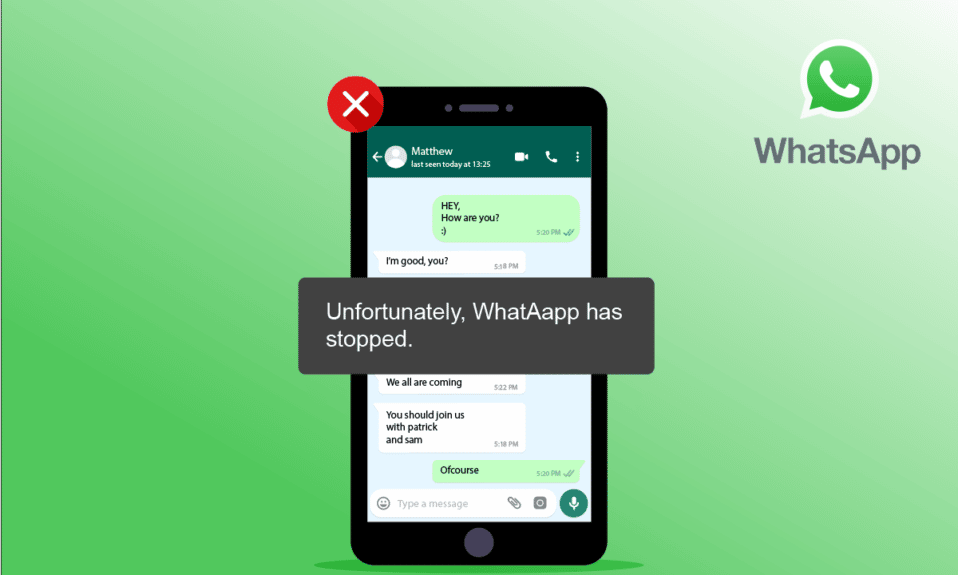
WhatsApp є одним із найпопулярніших месенджерів у світі. Він надає можливість обмінюватися текстовими повідомленнями, здійснювати дзвінки, а також ділитися фотографіями та іншим медіаконтентом з близькими. Проте, як і будь-який інший онлайн-сервіс, WhatsApp іноді може давати збої. Однією з неприємних ситуацій є поява повідомлення про помилку “На жаль, WhatsApp припинив роботу”. Для багатьох користувачів WhatsApp є невід’ємною частиною щоденного спілкування, тому подібні помилки можуть викликати роздратування. Але не варто хвилюватися! Ця інструкція допоможе вам розв’язати проблему з WhatsApp, що не працює, за допомогою простих, але ефективних методів. Перед тим, як перейти до дій, варто розглянути основні причини виникнення цієї проблеми, щоб краще зрозуміти її суть.
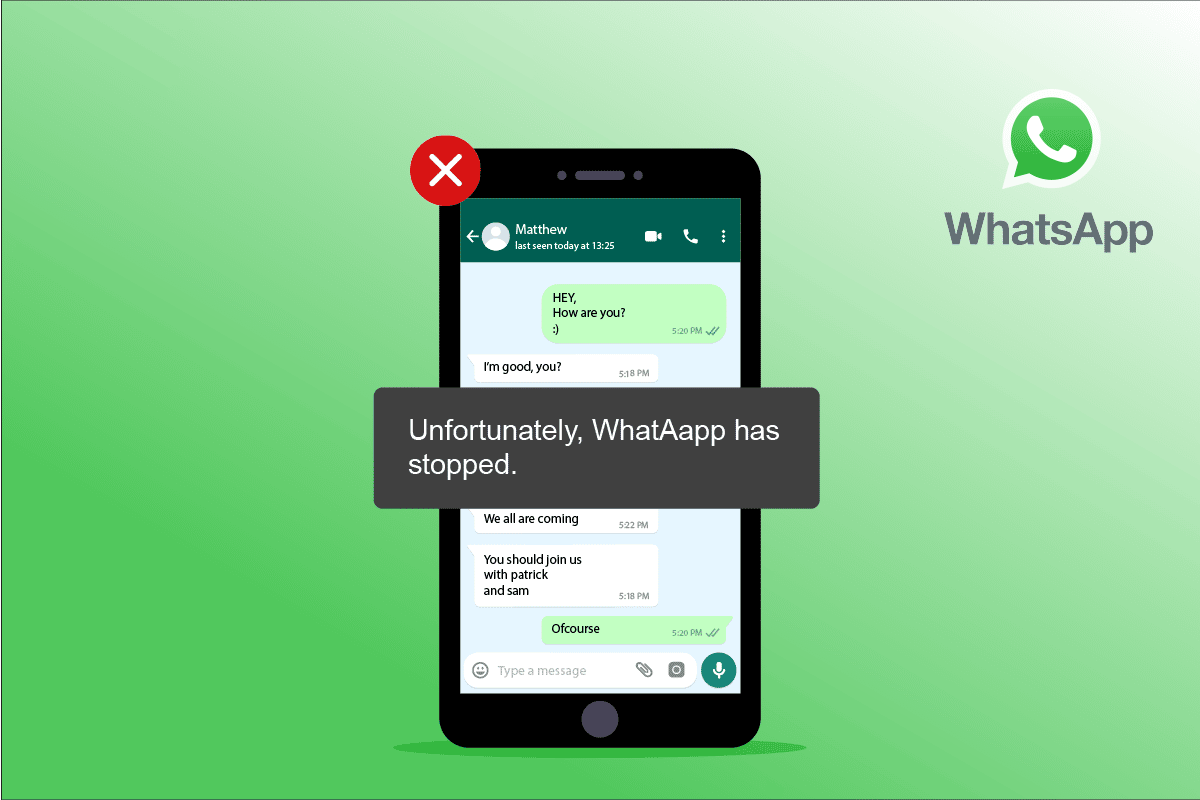
Як відновити роботу WhatsApp на Android, якщо він перестав працювати
Нижче наведено перелік основних причин, через які WhatsApp може припинити свою роботу:
- Нестабільне інтернет-з’єднання
- Проблеми з серверами WhatsApp
- Вимкнені фонові дані, що перешкоджає роботі програми в режимі економії заряду
- Ненадані дозволи для WhatsApp
- Пошкоджені кеш і дані програми
- Недостатньо вільного місця на пристрої
- Наявність шкідливого ПЗ, вірусів або помилок
- Застаріла версія програми або операційної системи Android
- Програмні збої
- Некоректний або зламаний обліковий запис Gmail
Якщо ви зіткнулися з цією проблемою, не поспішайте перевстановлювати програму. Існує кілька простих, але дієвих способів, які допоможуть вам виправити помилку “На жаль, WhatsApp припинив роботу”.
Зверніть увагу: Оскільки параметри налаштувань смартфонів можуть відрізнятися залежно від виробника, переконайтеся, що ваші налаштування є правильними перед внесенням будь-яких змін. Наведені нижче дії були виконані на телефоні Redmi.
Спосіб 1. Перезапуск WhatsApp
Найпростіший спосіб усунути проблему, коли WhatsApp перестає працювати, – це його перезапустити. Закриття програми та її повторний запуск можуть швидко допомогти вирішити проблему. Ось як це зробити:
1. Закрийте програму WhatsApp.
2. Перейдіть на головний екран і відкрийте список нещодавно відкритих програм.
3. Натисніть на значок “X” біля WhatsApp, щоб закрити програму.
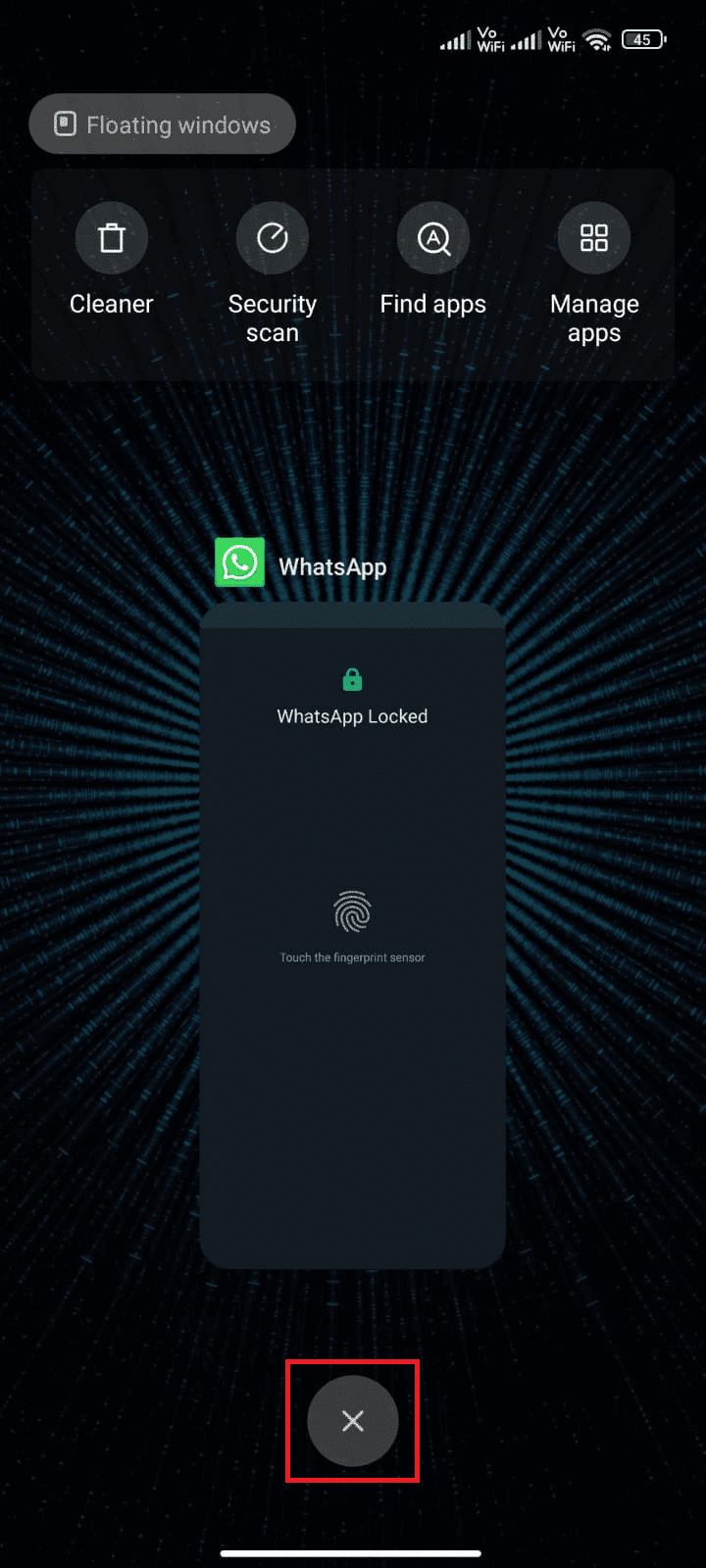
4. Знову відкрийте WhatsApp і перевірте, чи проблема вирішена.
Спосіб 2: Перезавантаження Android
Якщо перезапуск програми не допоміг, перевірте, коли ви востаннє перезавантажували телефон. Якщо це було давно, перезавантажте пристрій. Для цього:
1. Натисніть кнопку живлення на вашому пристрої.
2. Виберіть опцію “Перезавантаження” або “Вимкнути живлення”.
Примітка: Якщо ви вибрали “Вимкнути живлення”, вам доведеться знову натиснути і утримувати кнопку живлення, щоб увімкнути телефон.
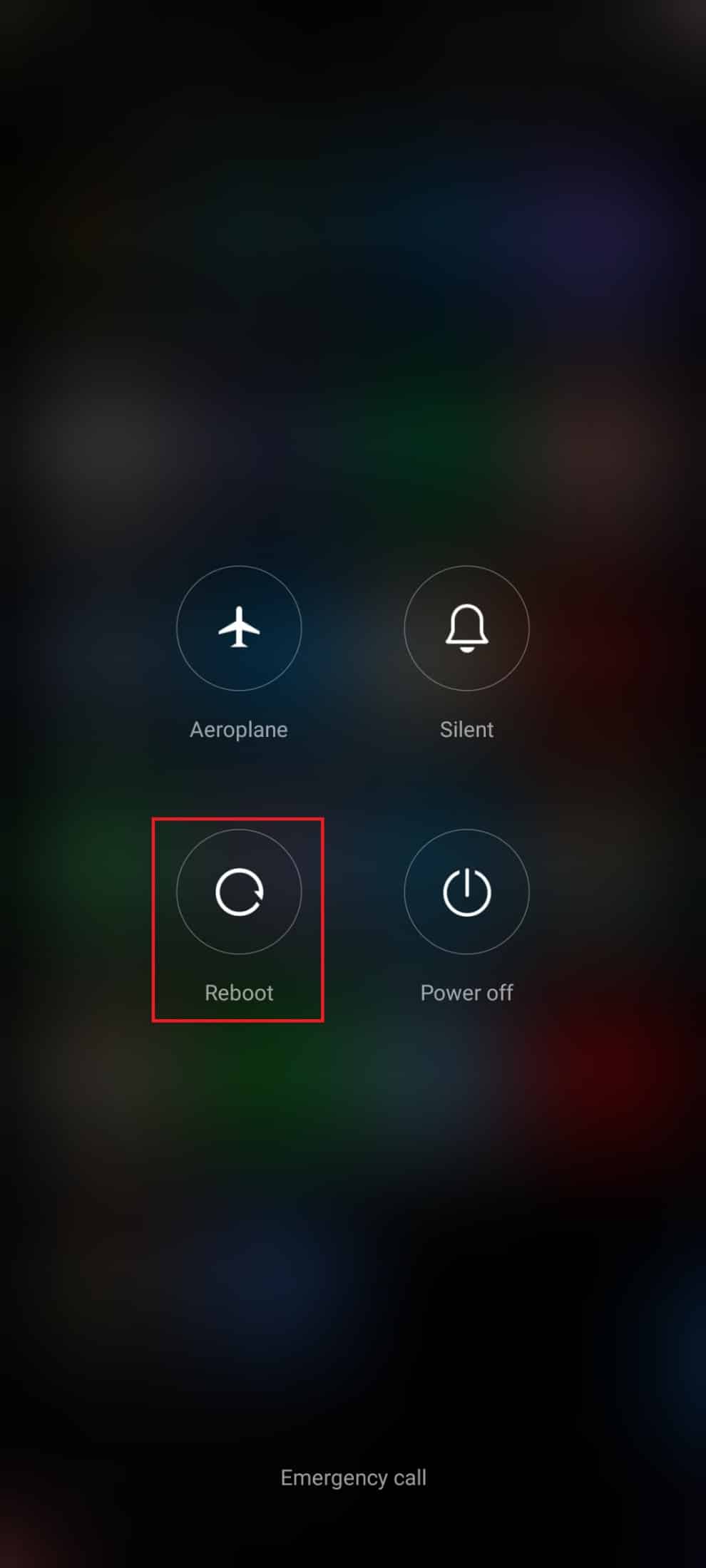
3. Після перезавантаження перевірте, чи працює WhatsApp.
Спосіб 3. Перевірка підключення до мережі
Нестабільне інтернет-з’єднання може викликати збої в роботі WhatsApp. Щоб переконатися, що з’єднання стабільне, зробіть наступне:
1. Натисніть на значок “Налаштування” на головному екрані.
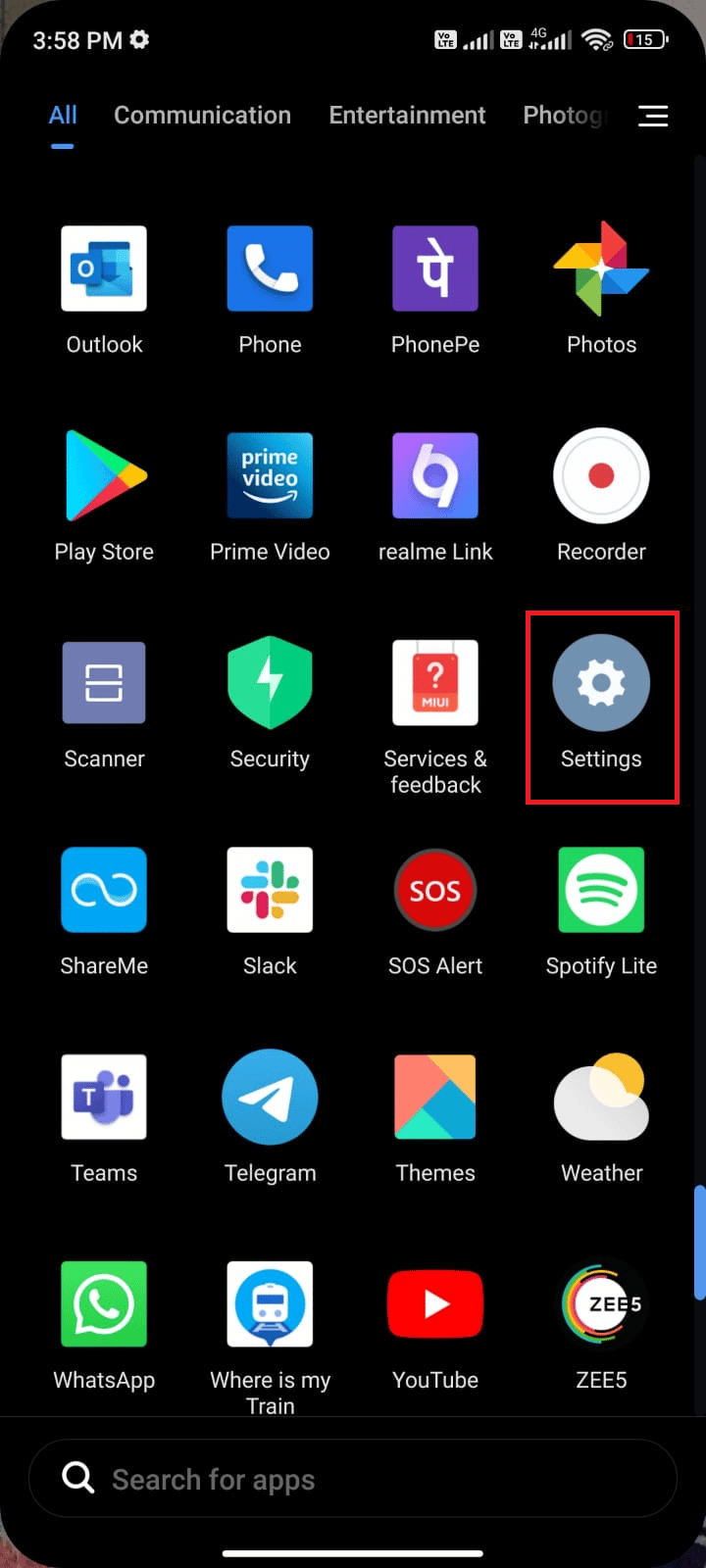
2. Виберіть пункт “SIM-картки та мобільні мережі”.
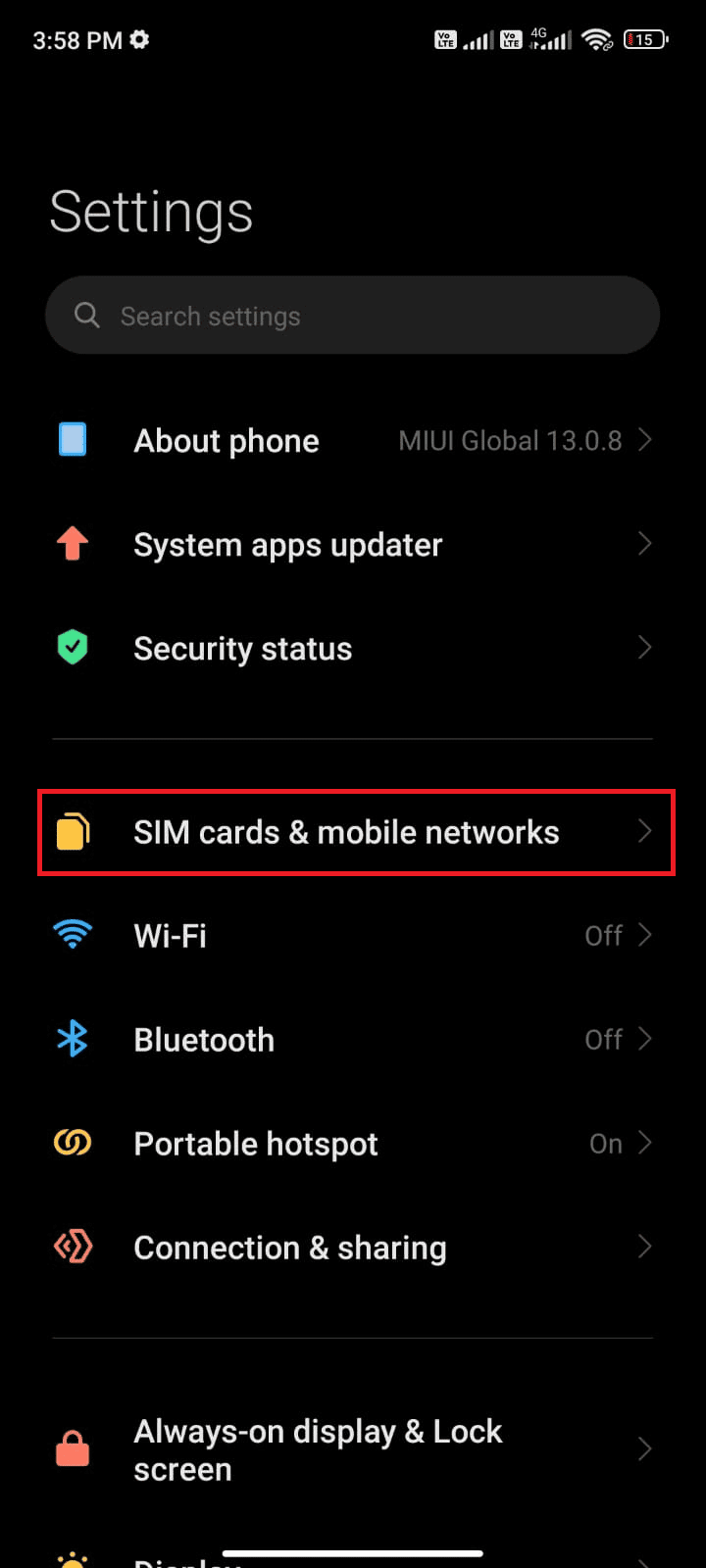
3. Увімкніть опцію “Мобільні дані”.
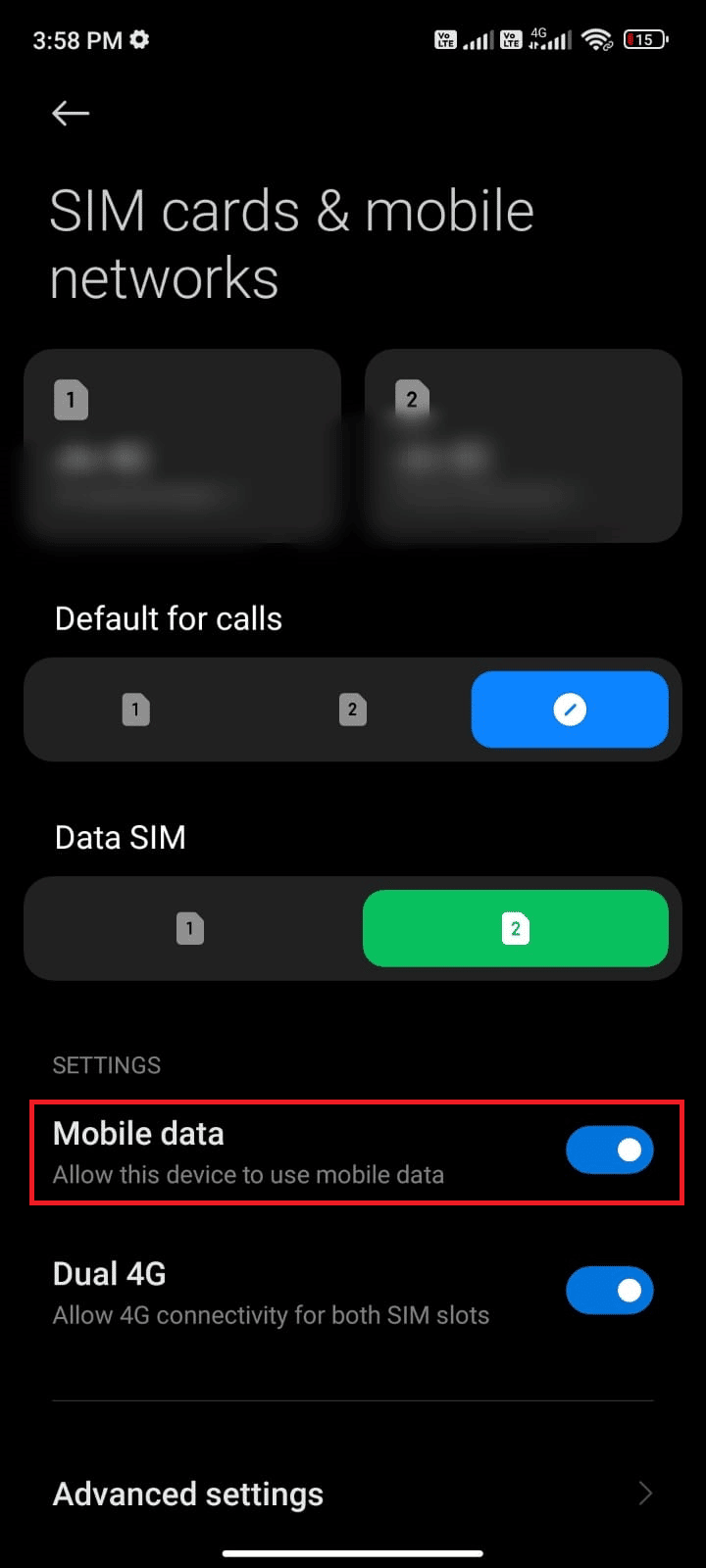
4. Якщо ви хочете користуватися роумінгом, натисніть “Додаткові налаштування”.
Примітка: Міжнародний роумінг може передбачати додаткові витрати.
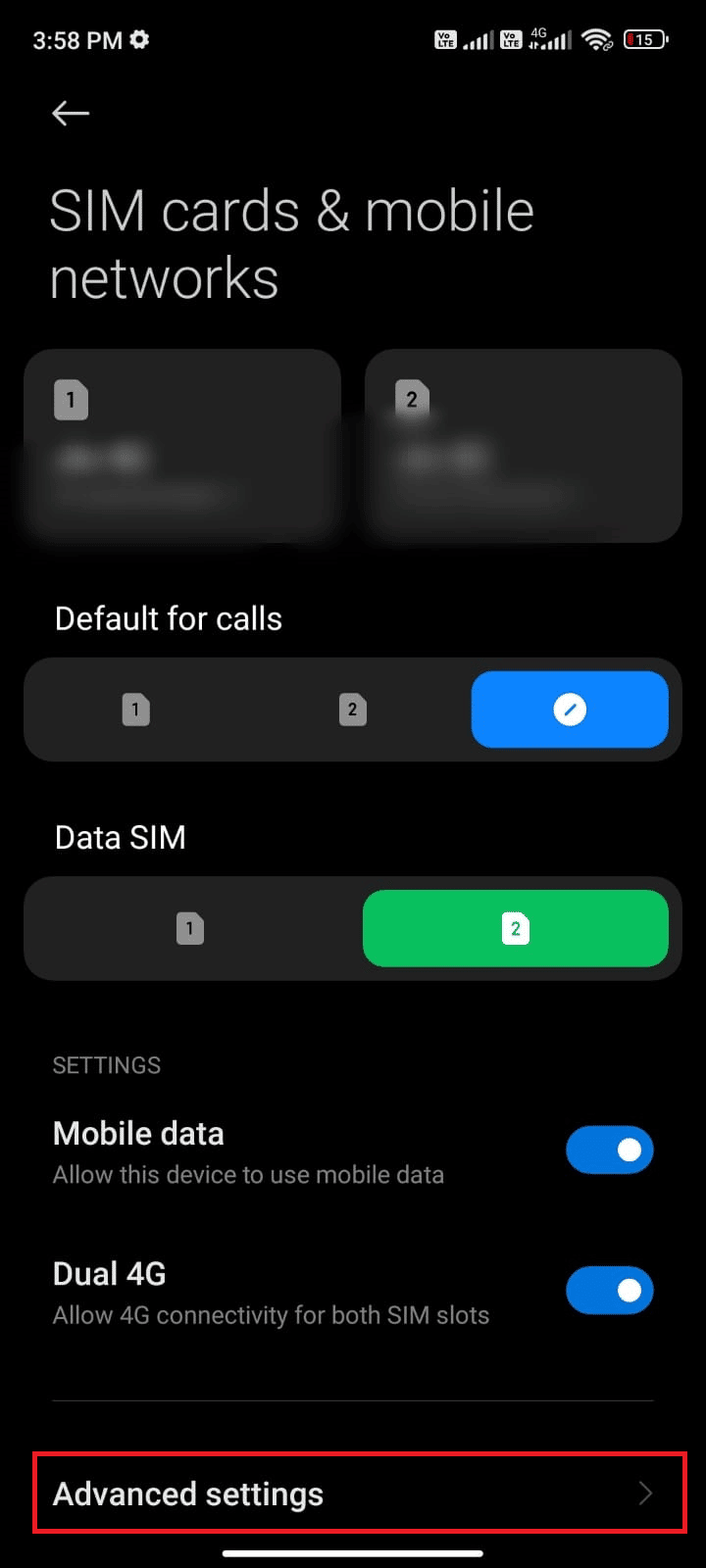
5. Виберіть “Міжнародний роумінг” і встановіть “Завжди”.
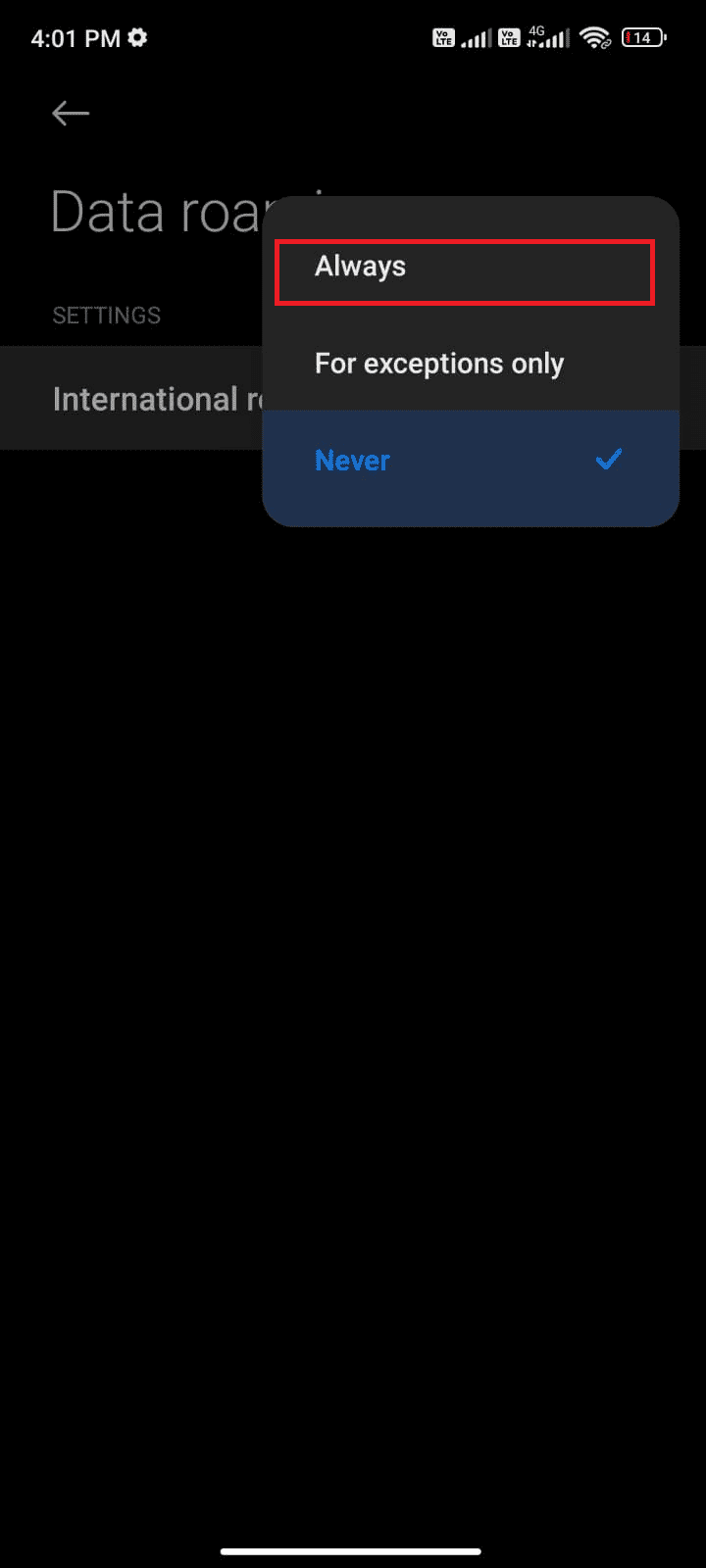
6. Натисніть “Роумінг даних”.
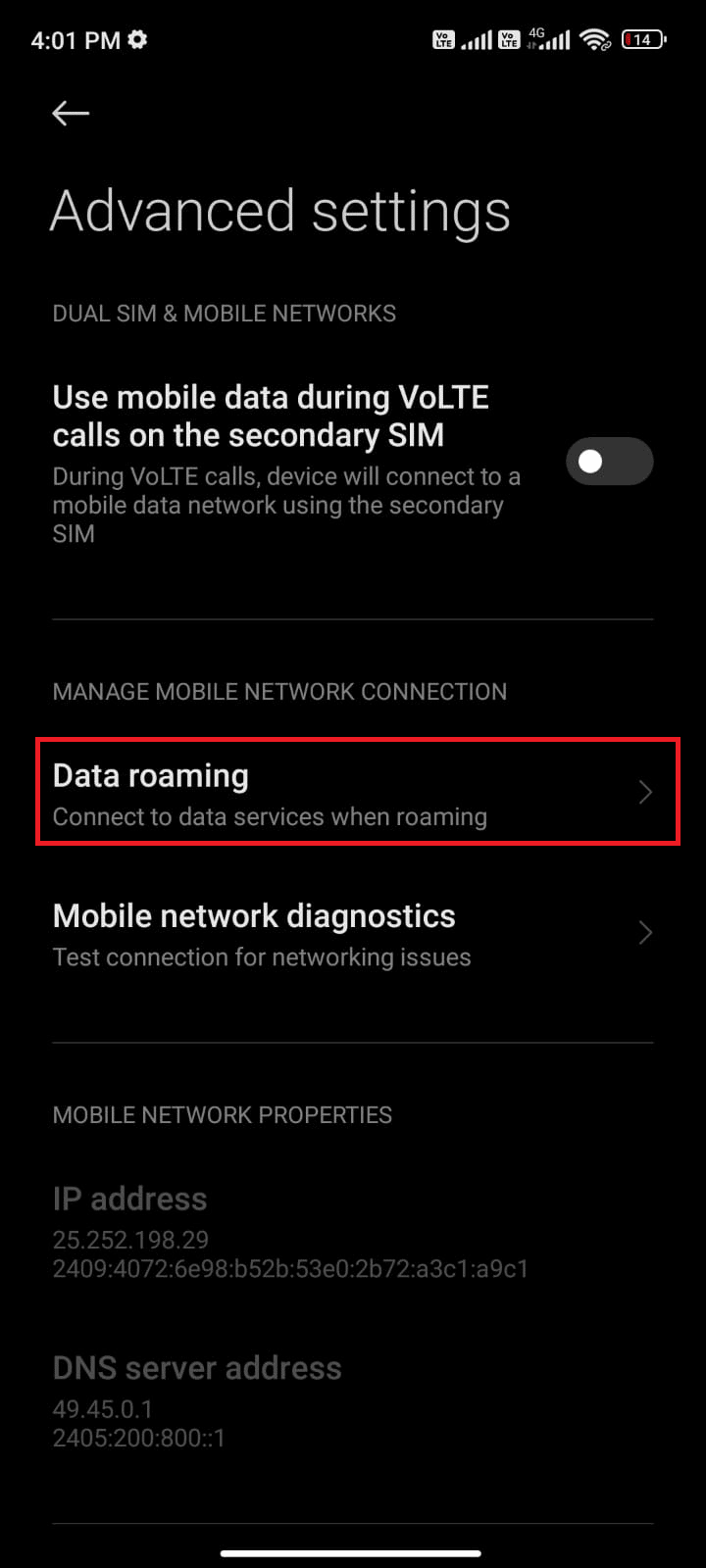
7. Натисніть “Увімкнути”, якщо з’явиться відповідний запит.
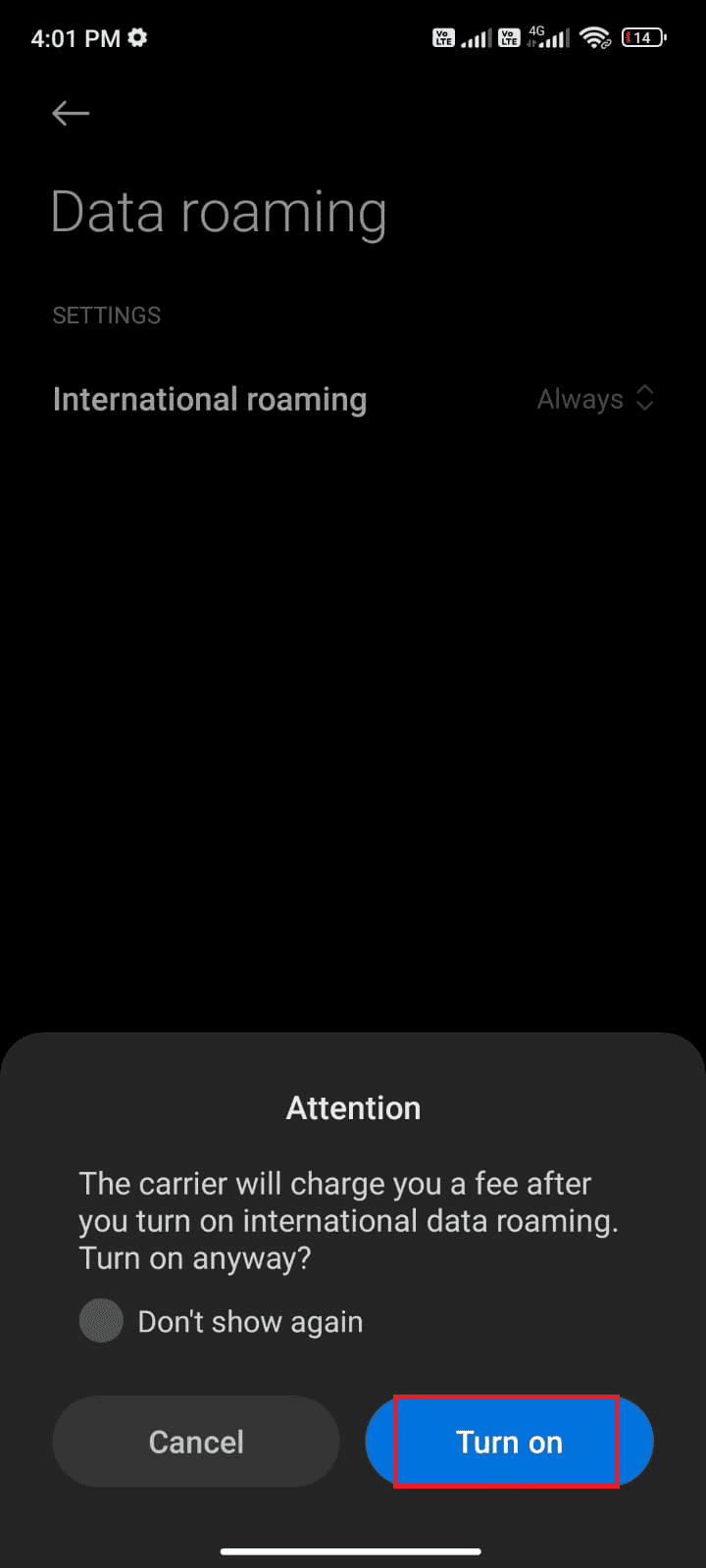
Перевірте, чи вдалося вам вирішити проблему з WhatsApp.
Спосіб 4. Перевірка статусу сервера WhatsApp
Якщо з інтернетом все гаразд, і ви перезавантажили пристрій, але проблема залишається, перевірте стан серверів WhatsApp. Це можна зробити на спеціалізованих сайтах, таких як Downdetector.
1. Відкрийте сайт Downdetector.
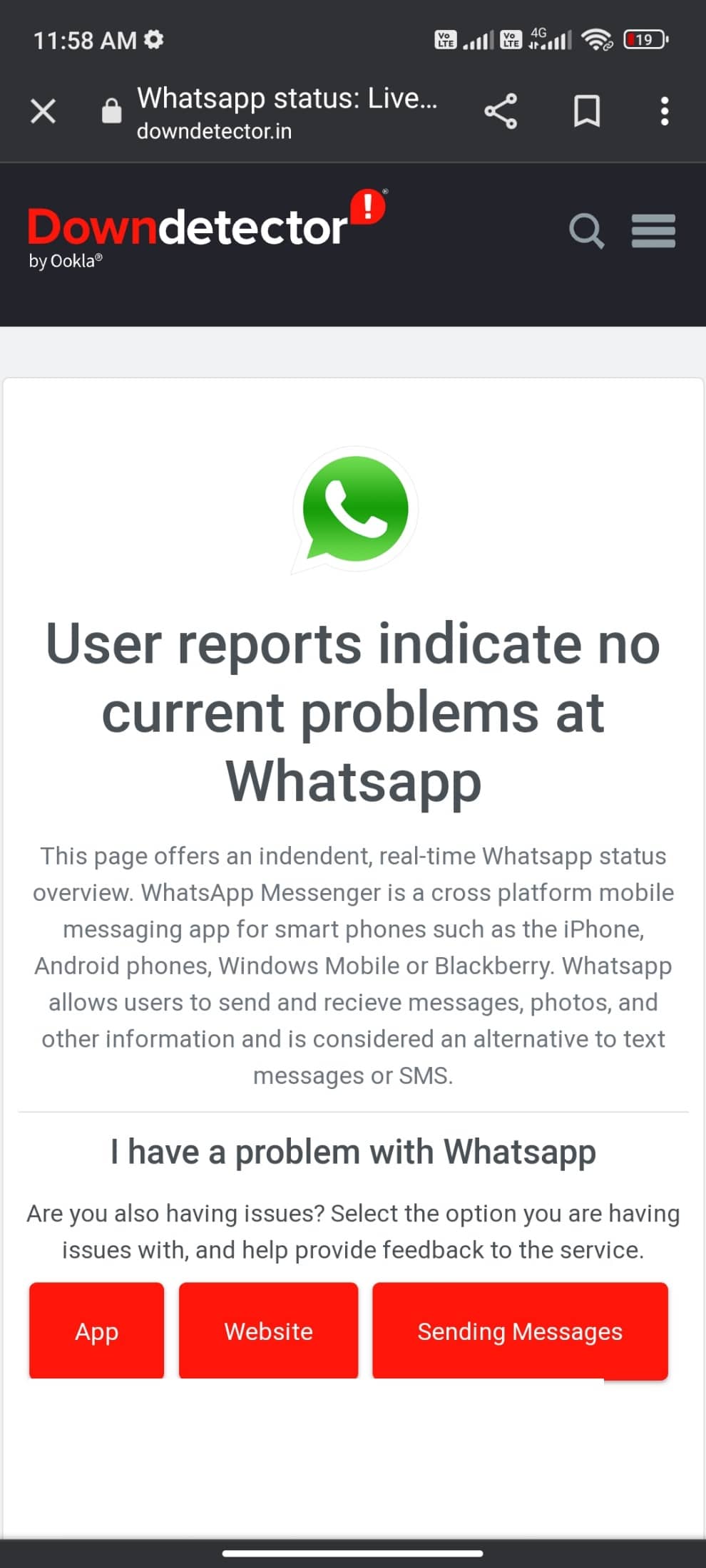
2. Перегляньте звіти користувачів про проблеми в роботі WhatsApp.
2A. Якщо немає повідомлень про збої, проблема не на стороні сервера. Спробуйте інші методи, описані в цій статті.
2B. Якщо є повідомлення про проблеми, потрібно зачекати, поки сервери не відновлять роботу.
Спосіб 5. Увімкнення фонових даних
Щоб WhatsApp працював коректно навіть у режимі економії трафіку, необхідно увімкнути фонові дані. Зробіть це так:
1. Відкрийте “Налаштування”.
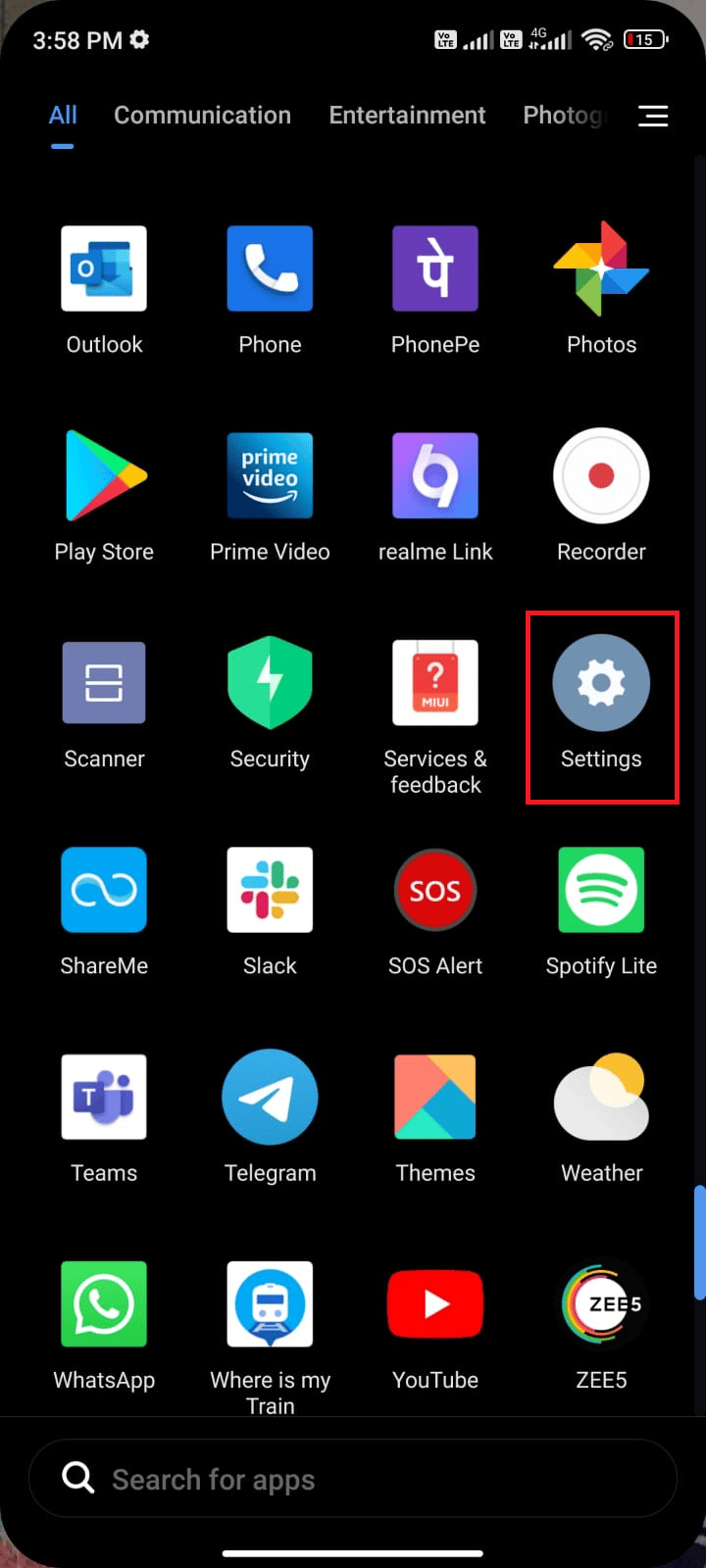
2. Натисніть “Програми”.
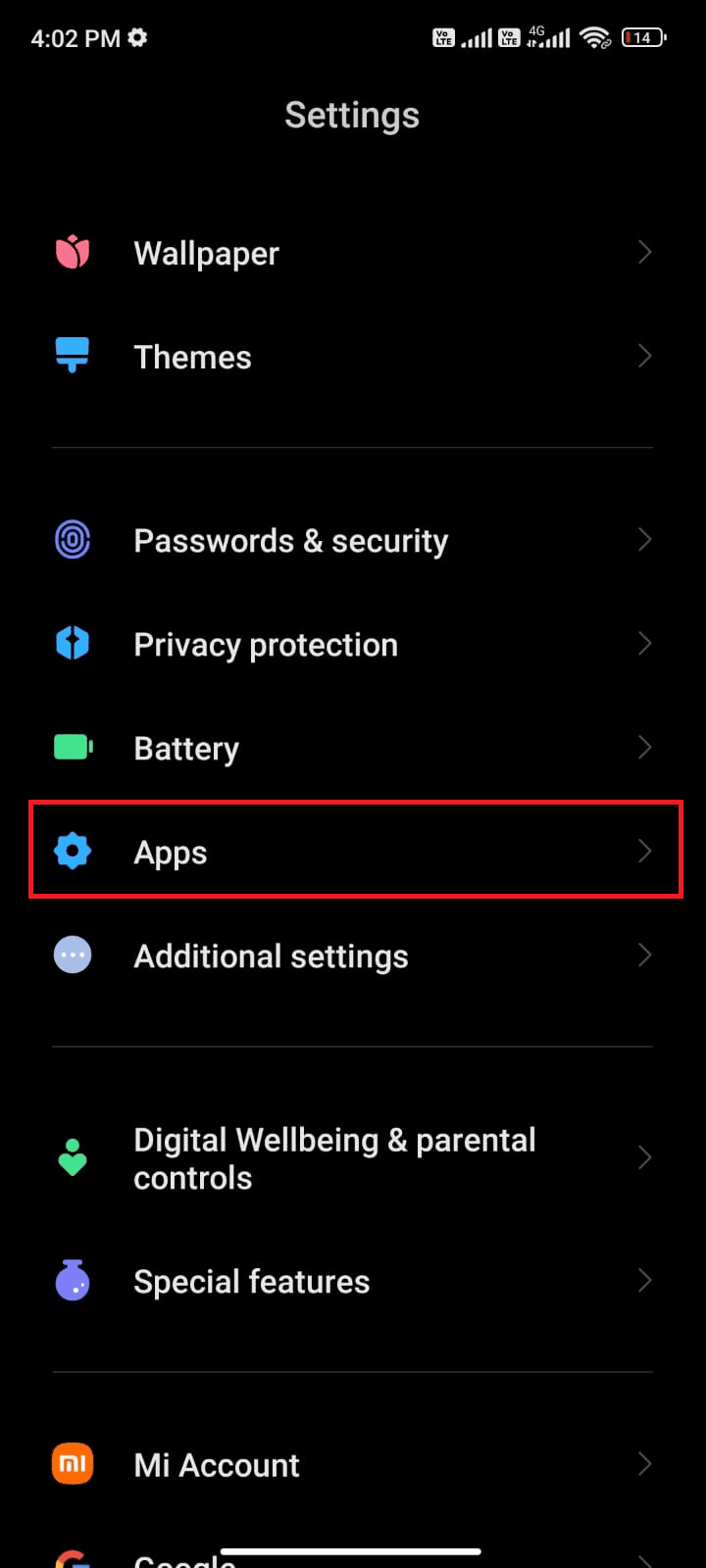
3. Виберіть “Керування програмами”, а потім WhatsApp.
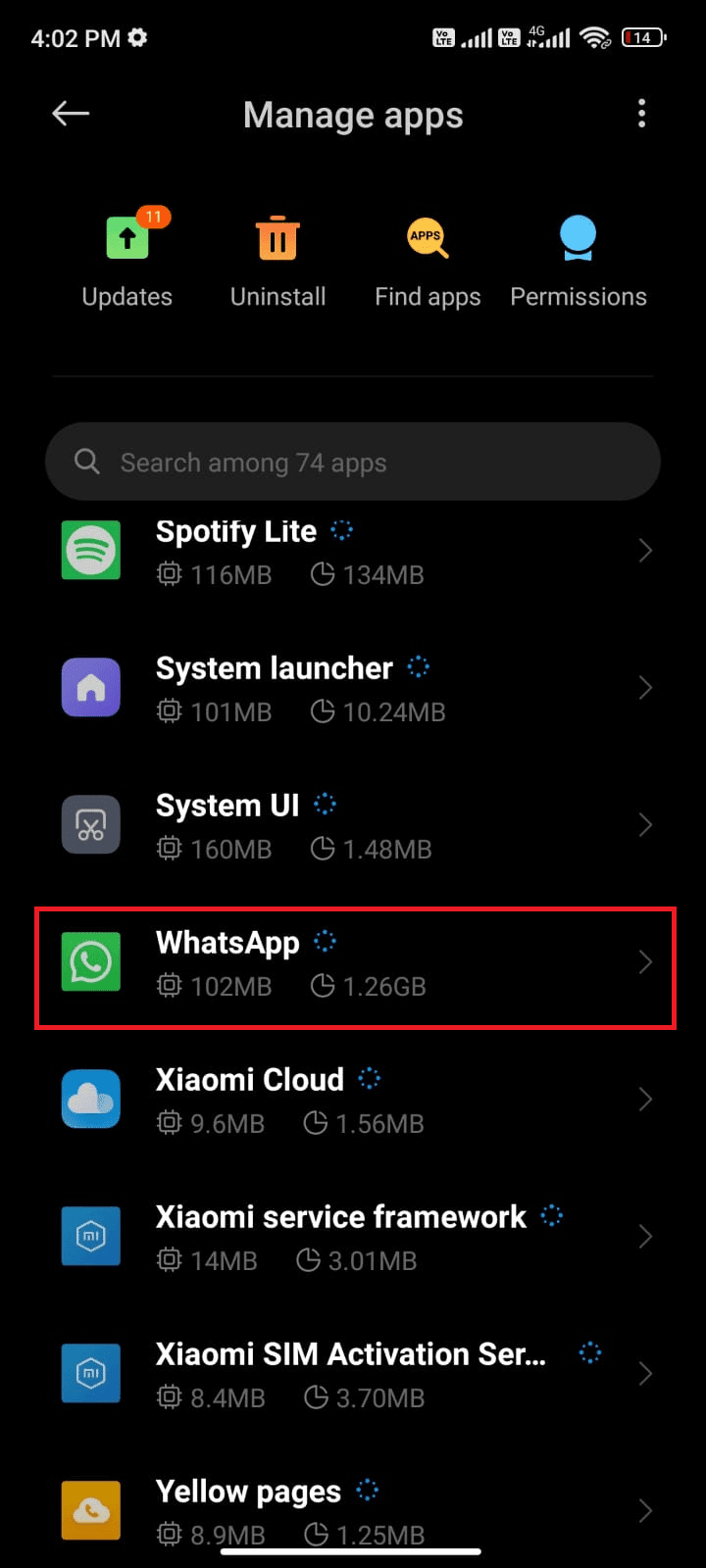
4. Натисніть “Обмеження використання даних”.

5. Оберіть “Wi-Fi” та “Мобільні дані (SIM 1)”, а також “Мобільні дані (SIM 2)”, якщо є.
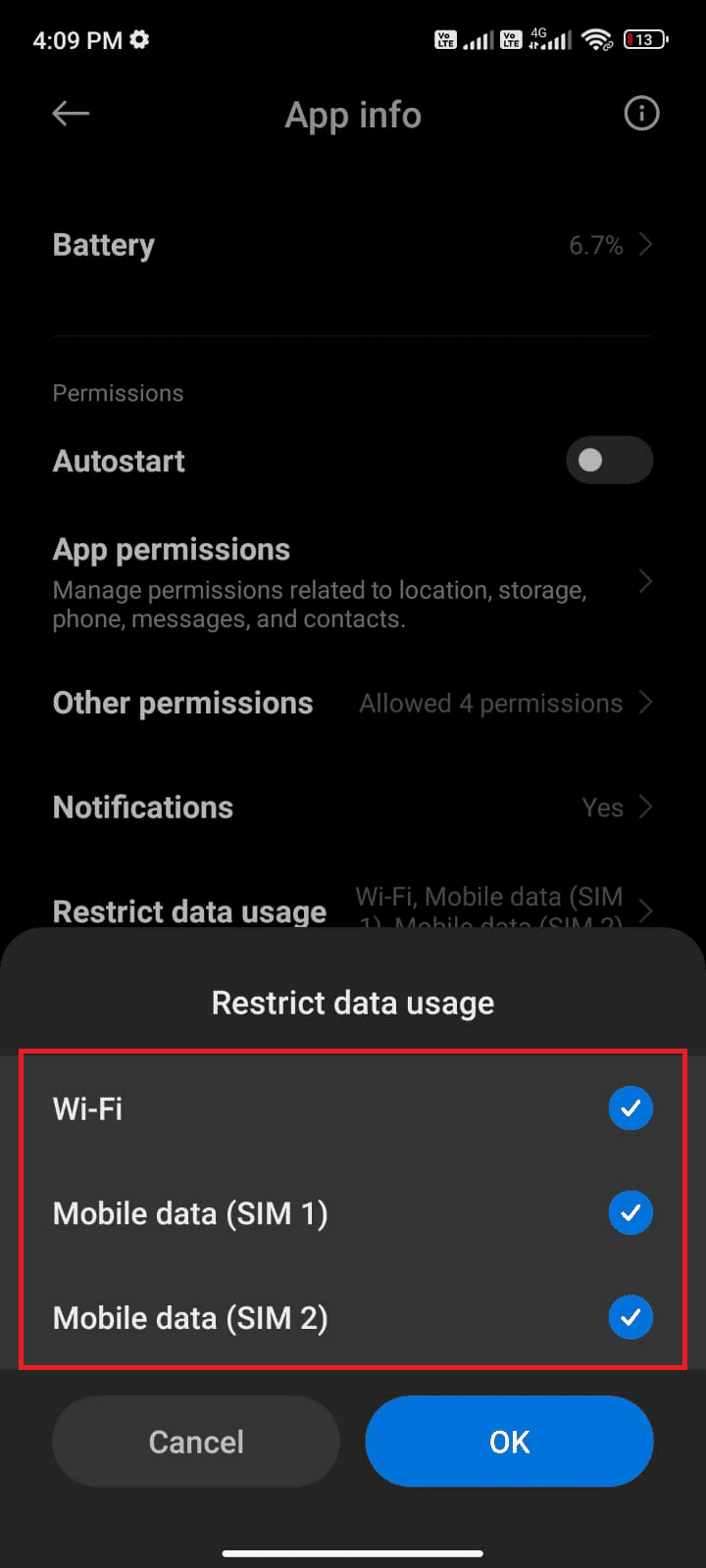
6. Натисніть “OK”.
Спосіб 6: Примусове закриття WhatsApp
Примусове закриття відрізняється від звичайного перезапуску, оскільки воно завершує всі процеси та фонові завдання.
1. Відкрийте “Налаштування”.
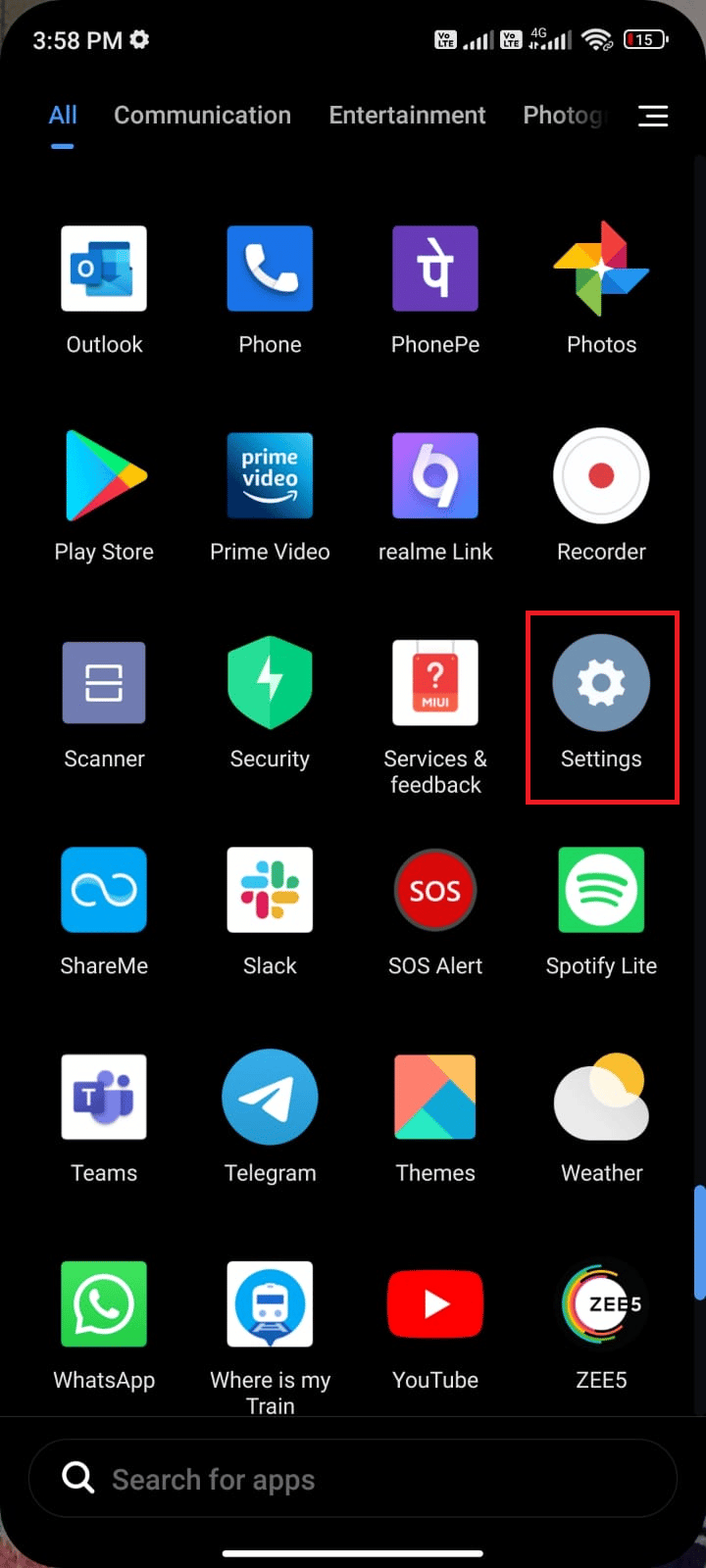
2. Натисніть “Програми”.
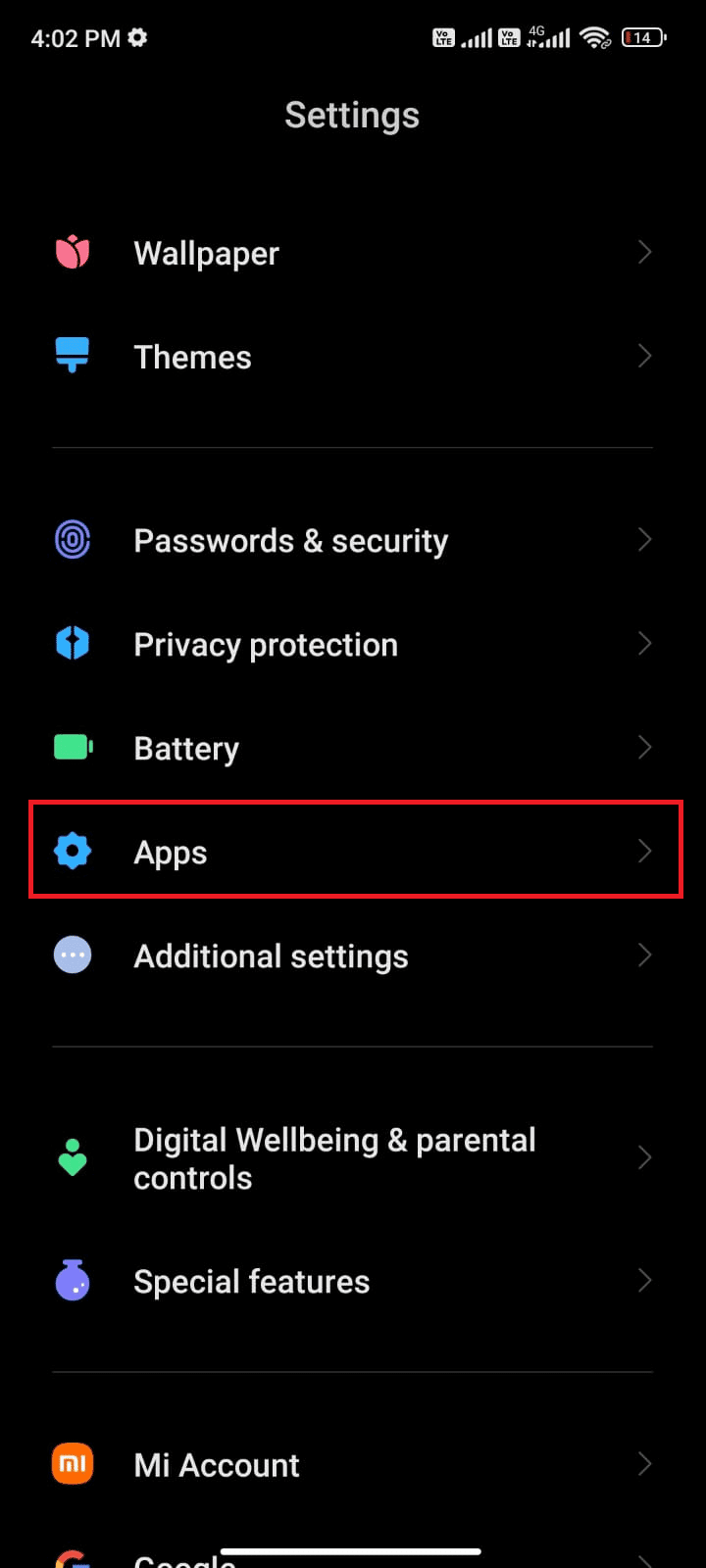
3. Виберіть “Керування програмами”, а потім WhatsApp.
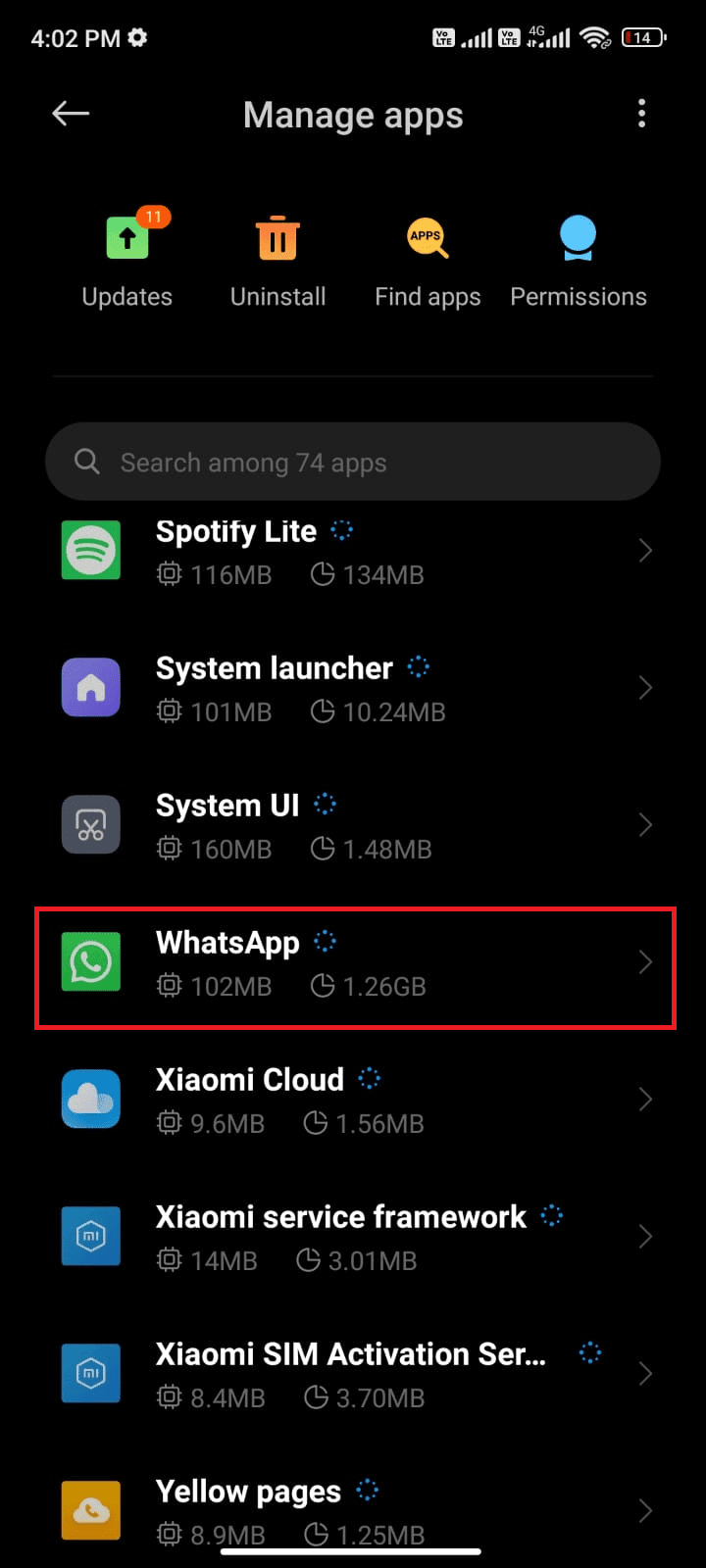
4. Натисніть “Примусово зупинити”.
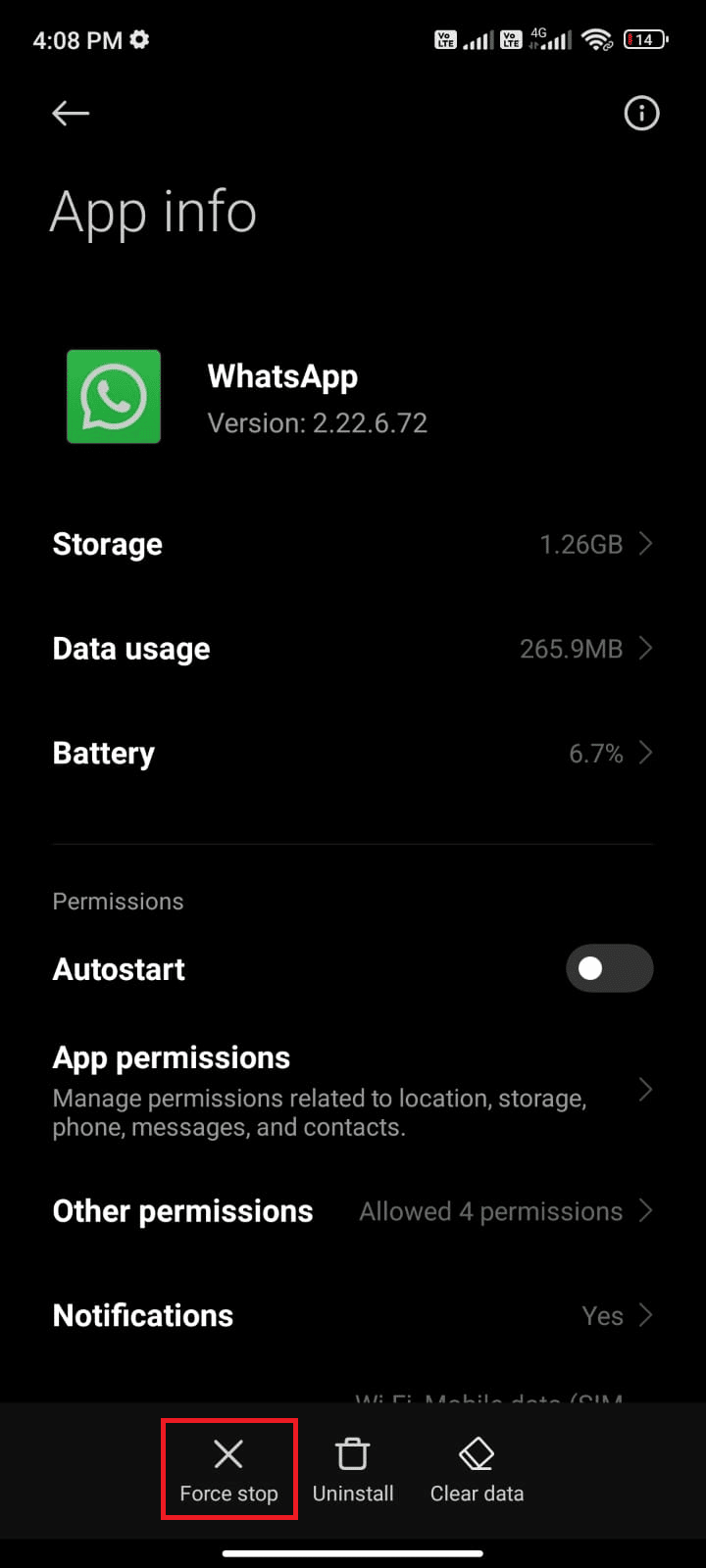
5. Підтвердіть дію, натиснувши “OK”.
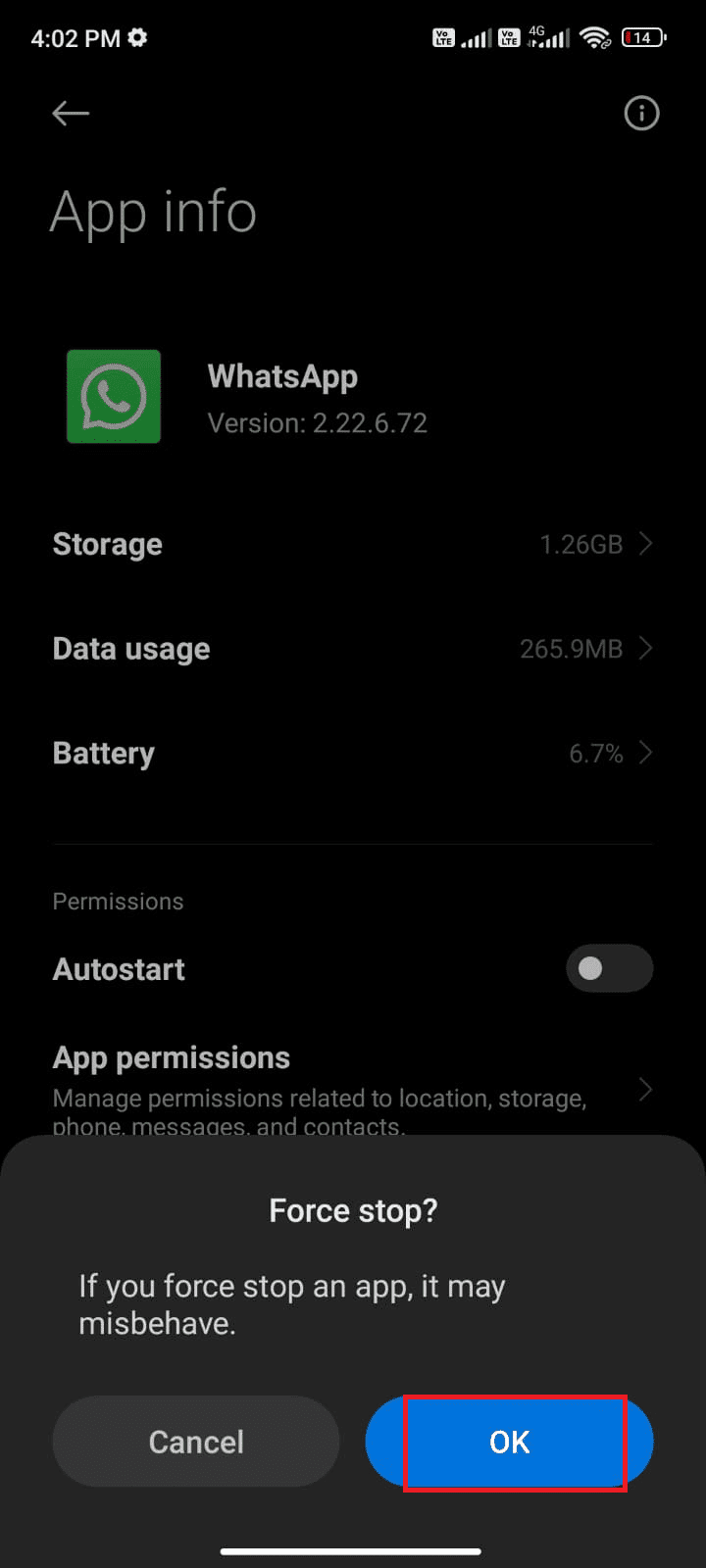
Перезапустіть WhatsApp і перевірте, чи проблема зникла.
Спосіб 7: Вимкнення режиму економії заряду
Режим економії заряду може обмежувати роботу деяких служб і програм, включаючи WhatsApp. Вимкніть його так:
1. Зсуньте панель сповіщень на пристрої Android.
2. Переконайтеся, що опція “Економія заряду” вимкнена. Якщо вона увімкнена, натисніть на неї, щоб вимкнути.
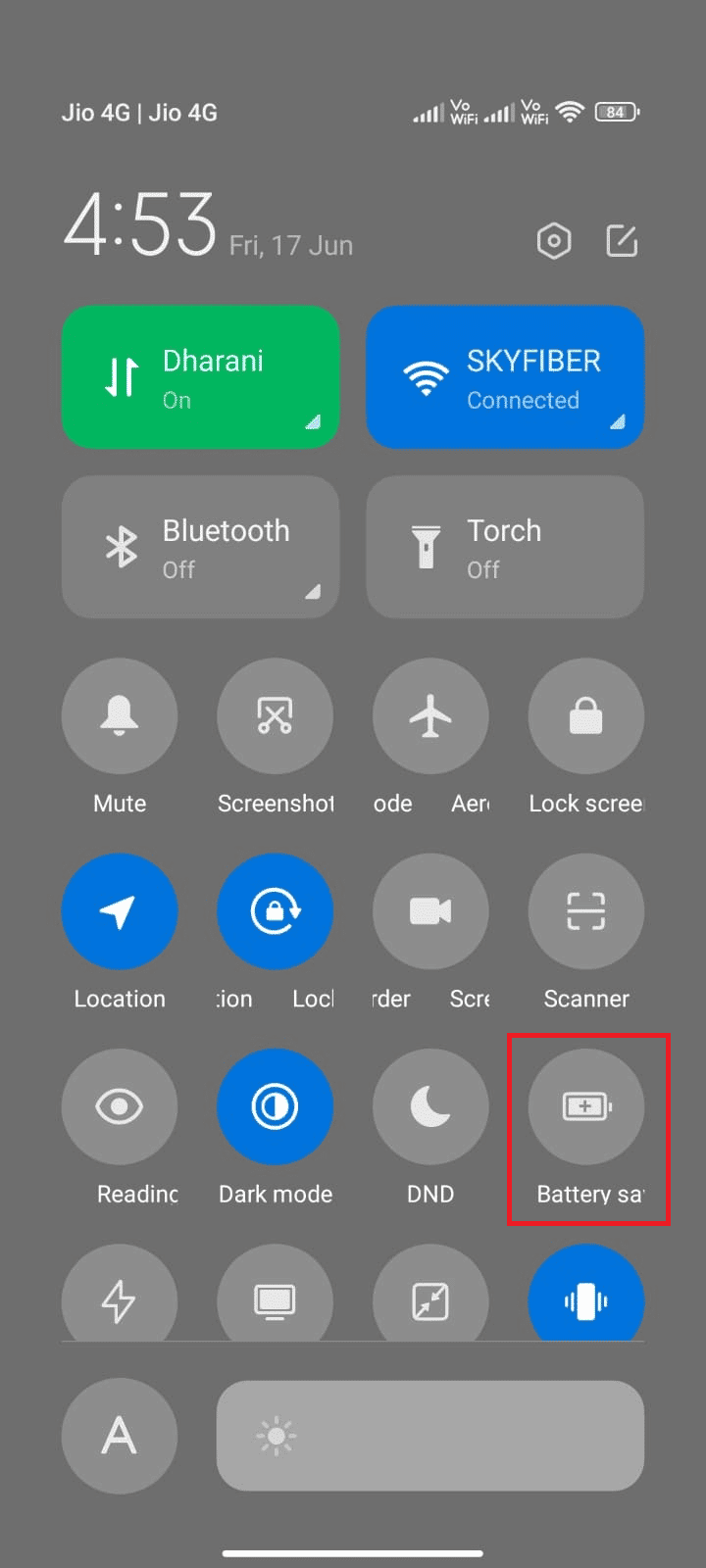
Перевірте, чи працює WhatsApp після цього.
Спосіб 8. Надання всіх дозволів
Ненадані дозволи можуть блокувати деякі функції WhatsApp. Переконайтеся, що всі дозволи надані:
1. Відкрийте “Налаштування”.
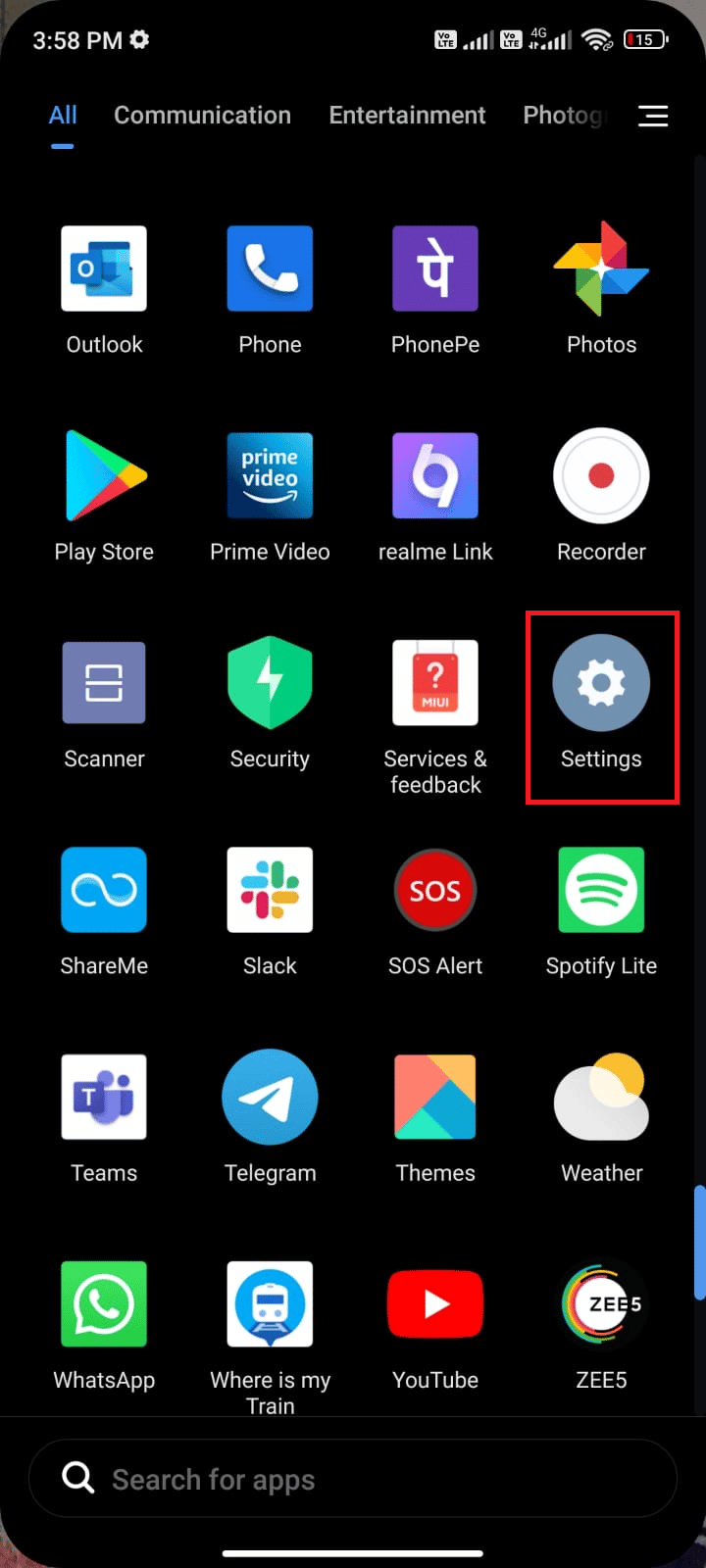
2. Виберіть “Програми”, а потім “Керувати програмами”.
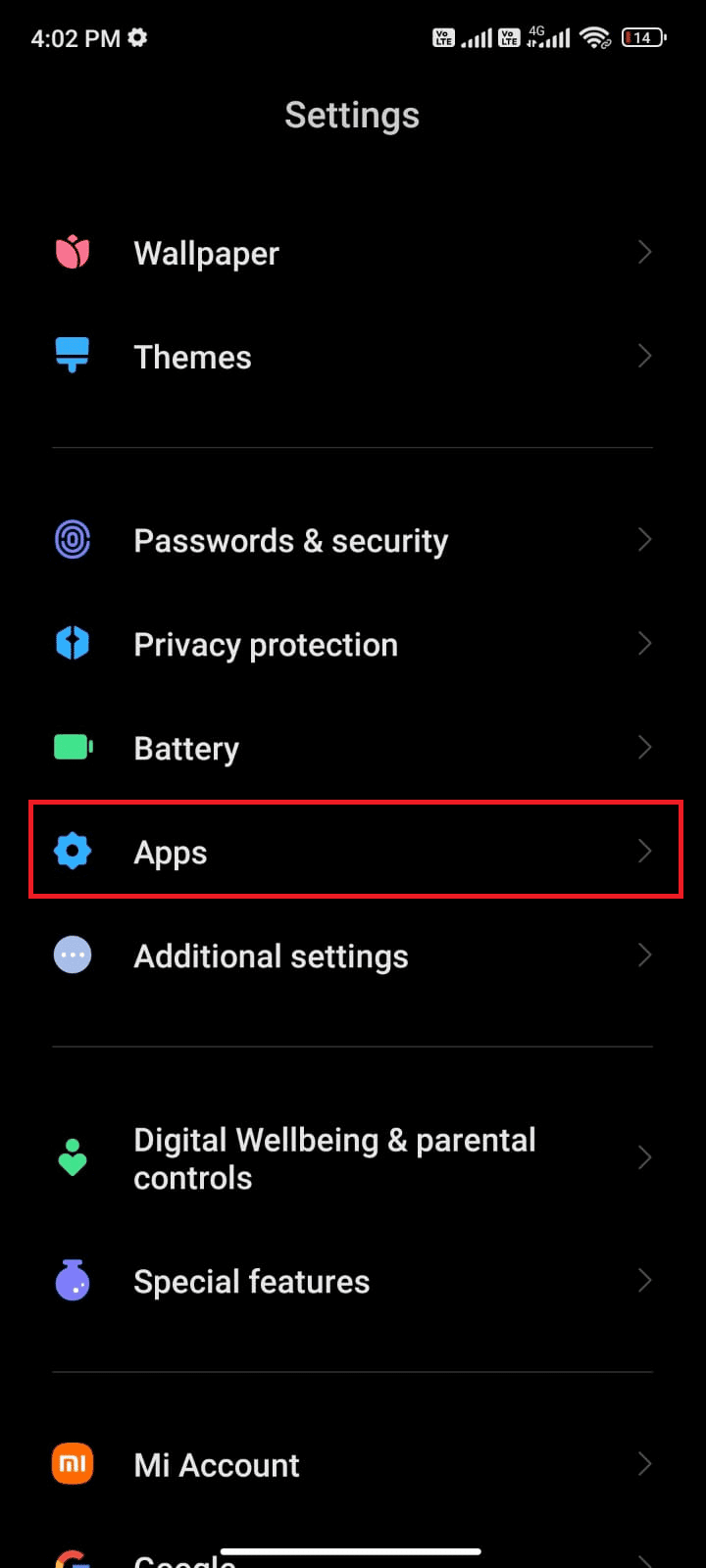
3. Натисніть на WhatsApp.
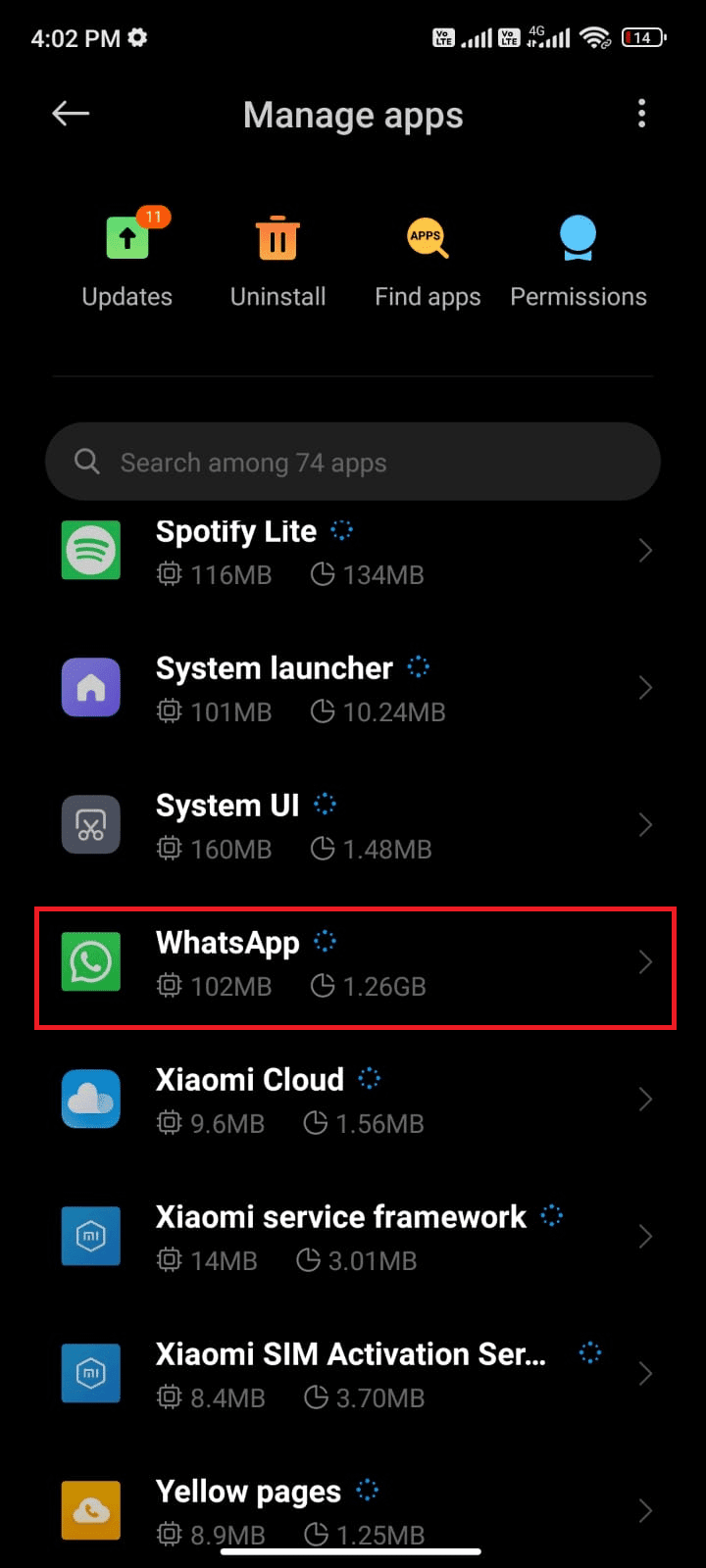
4. Натисніть “Дозволи програми”.
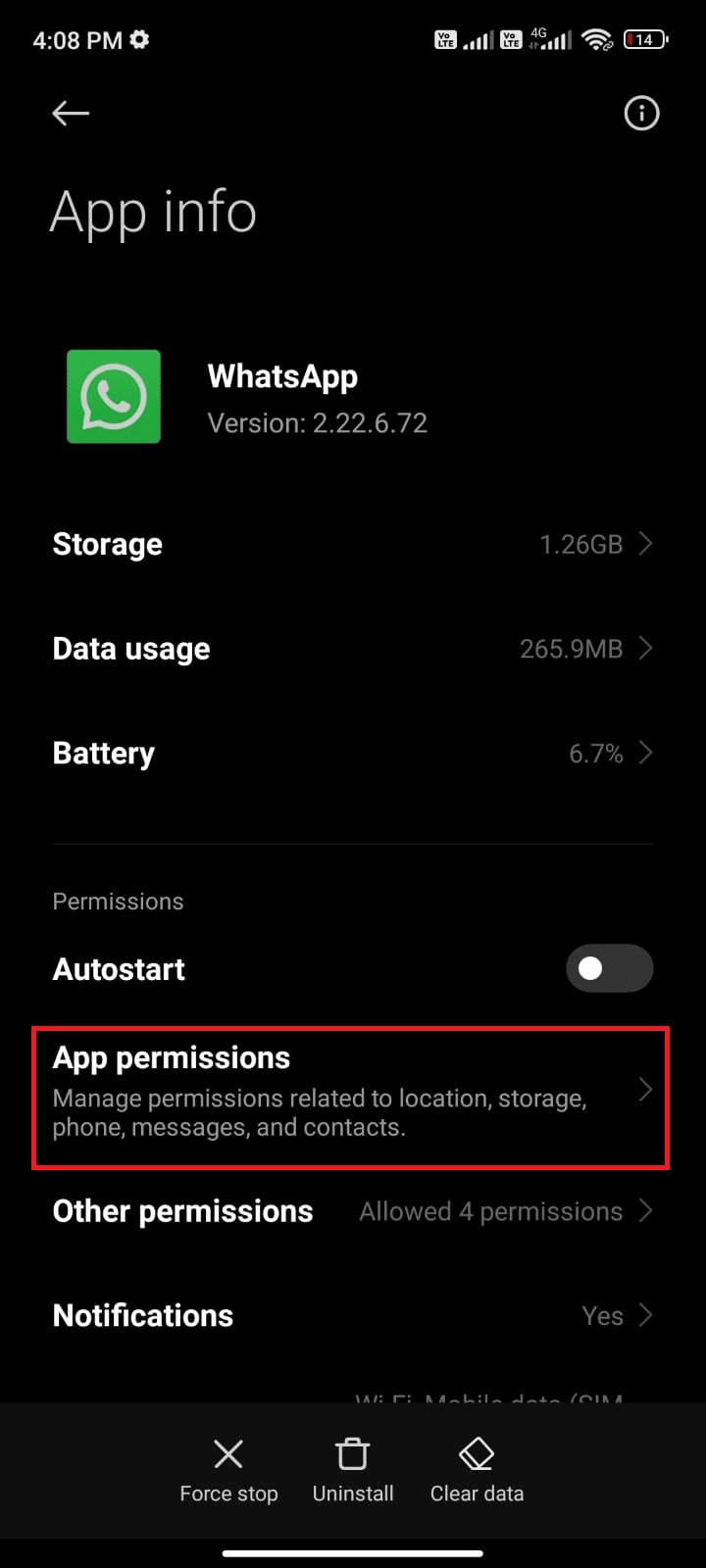
5. Перевірте, чи надані всі необхідні дозволи в розділі “ДОЗВОЛЕНО”.
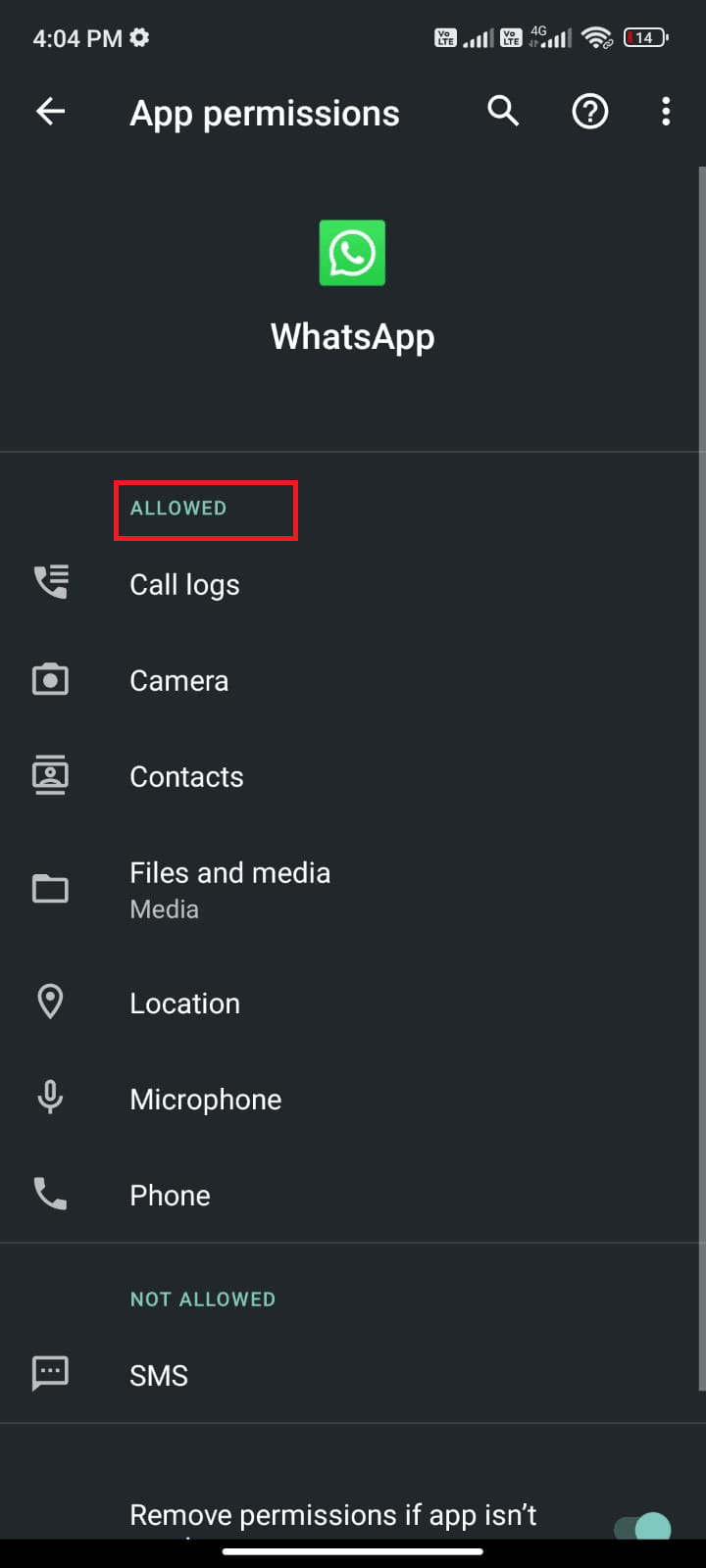
6. Якщо в розділі “СПИСОК НЕДОЗВОЛЕНИХ” є дозволи, які очікують на розгляд, натисніть на них.
Примітка: Як приклад показано дозвіл SMS.
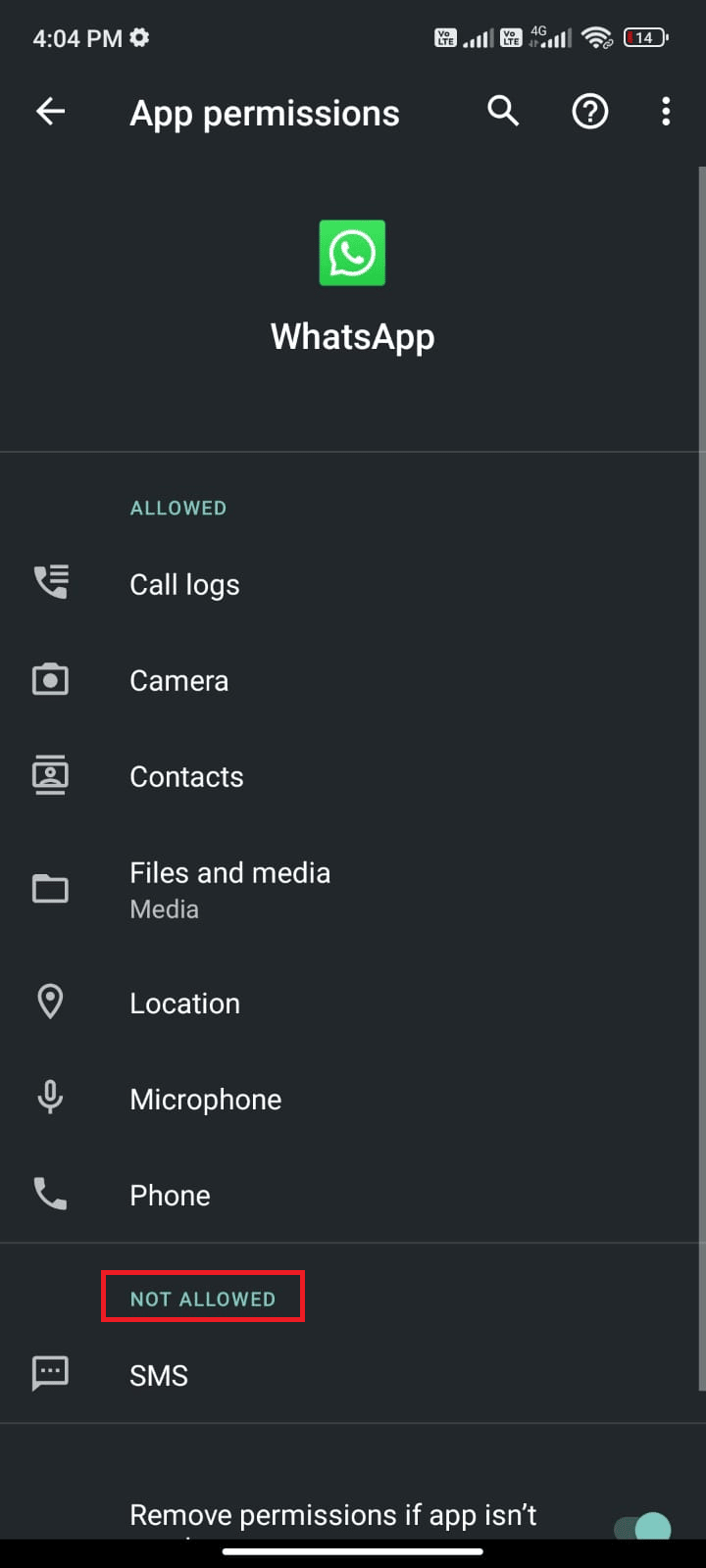
7. Натисніть “ДОЗВОЛИТИ”.
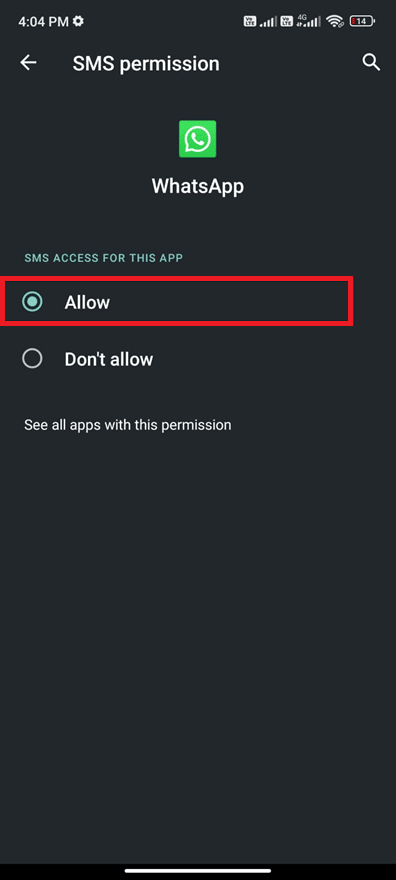
Перевірте, чи вирішилась проблема.
Спосіб 9. Увімкнення синхронізації WhatsApp
Деякі користувачі помітили, що увімкнення синхронізації WhatsApp допомагає усунути проблему. Ось як це зробити:
1. Відкрийте “Налаштування”.
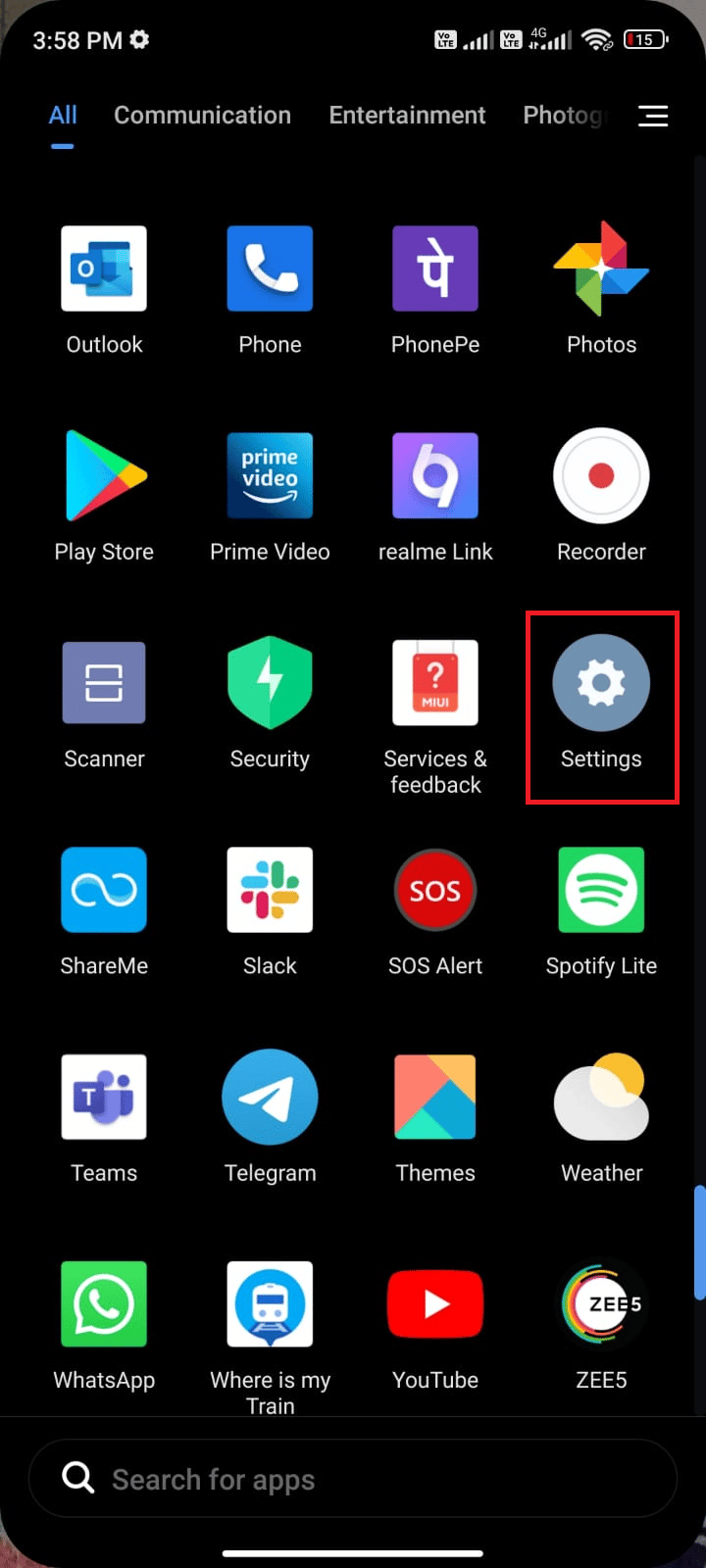
2. Натисніть “Облікові записи та синхронізація”.
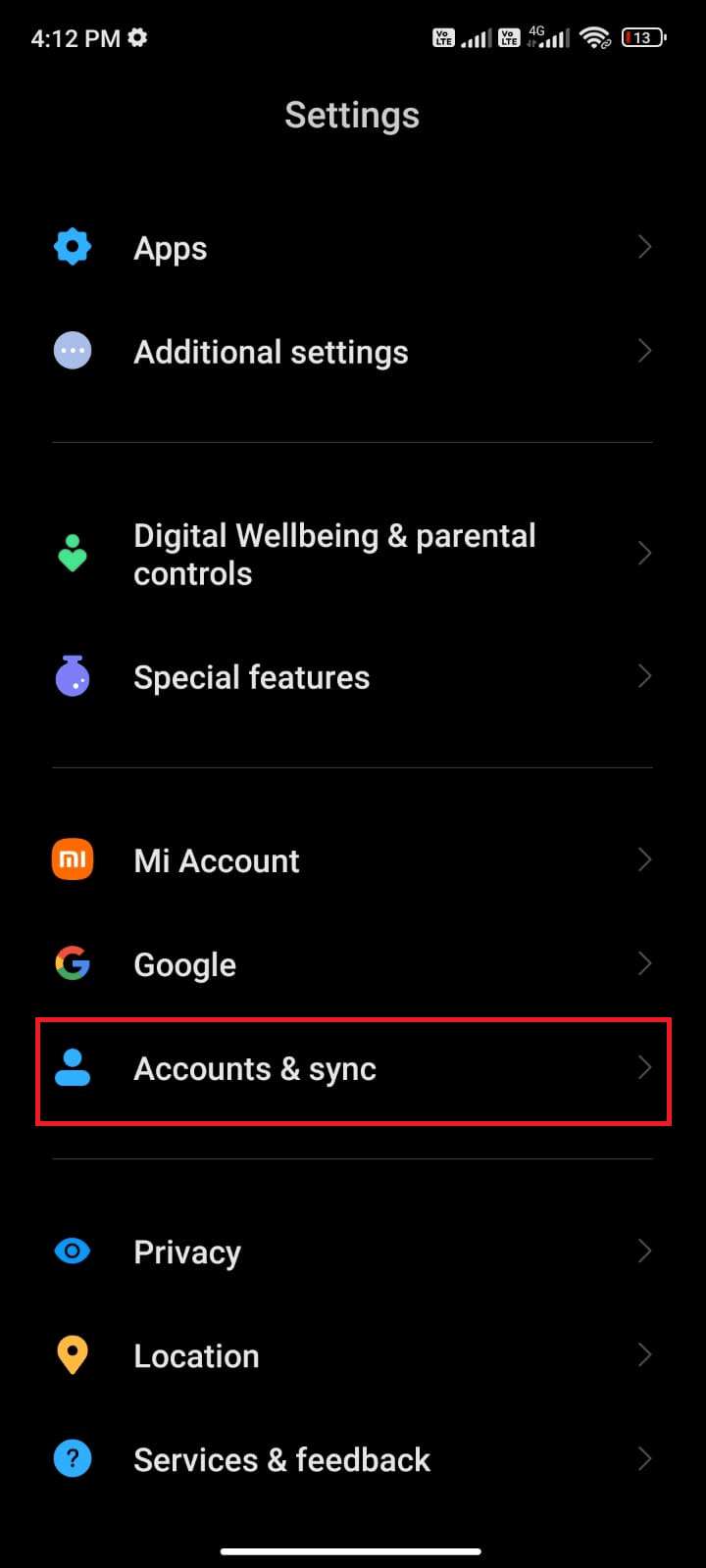
3. Увімкніть “Автосинхронізація даних” і натисніть “Синхронізувати” біля WhatsApp.
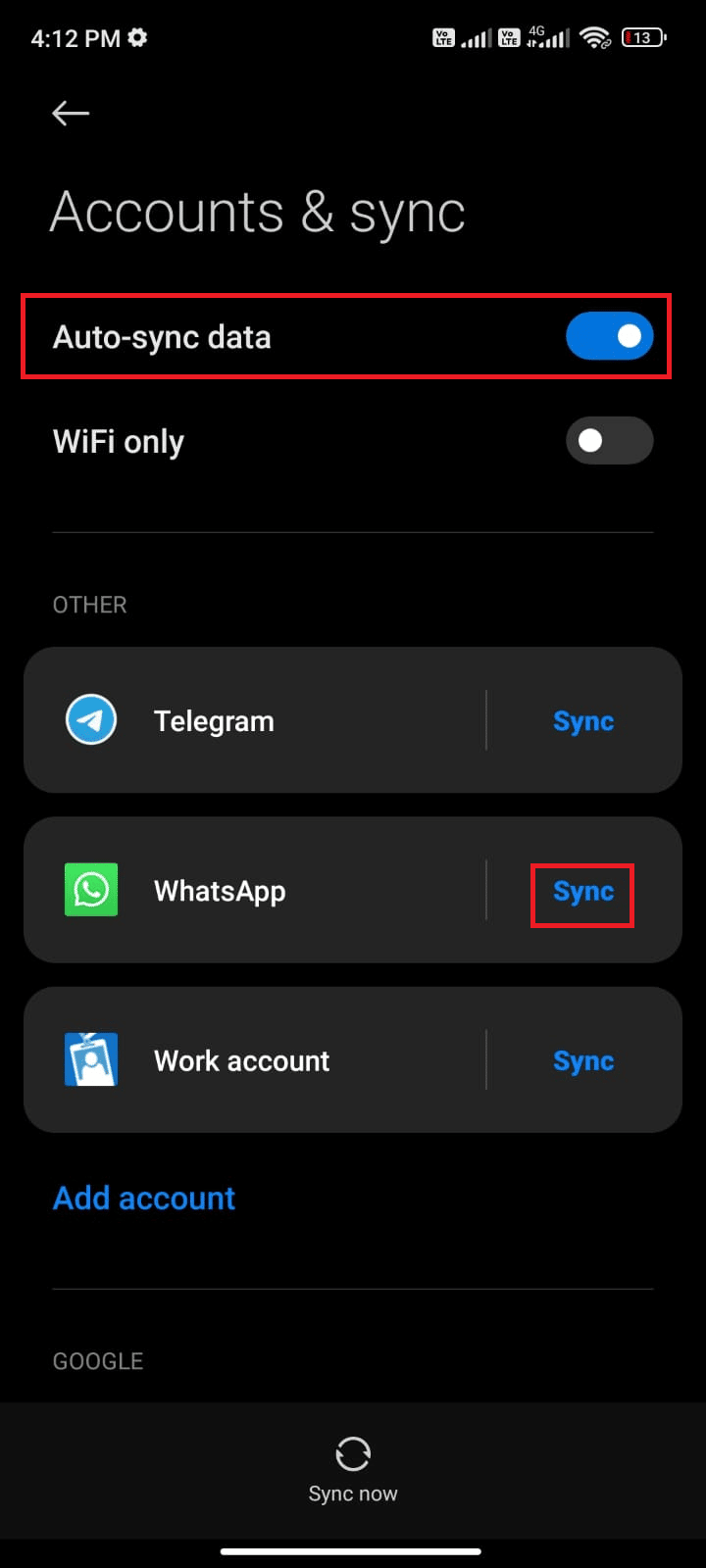
Після цього ваші дані WhatsApp мають синхронізуватися. Перевірте, чи працює програма.
Спосіб 10. Очищення кешу WhatsApp
Очищення кешу та даних програми може допомогти, якщо ви зіткнулися з проблемою “WhatsApp перестав працювати”. Ось як це зробити:
1. Відкрийте “Налаштування”.
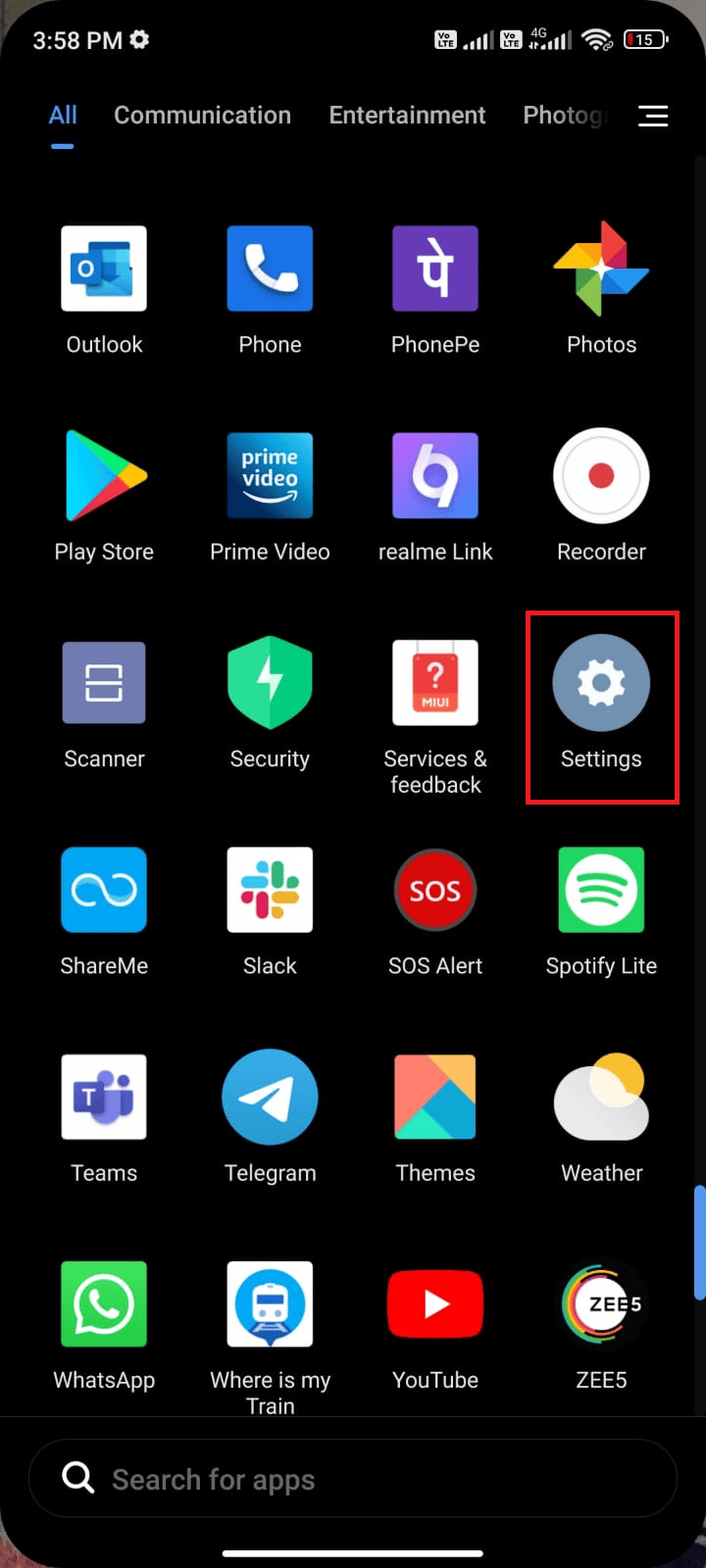
2. Натисніть “Програми”.
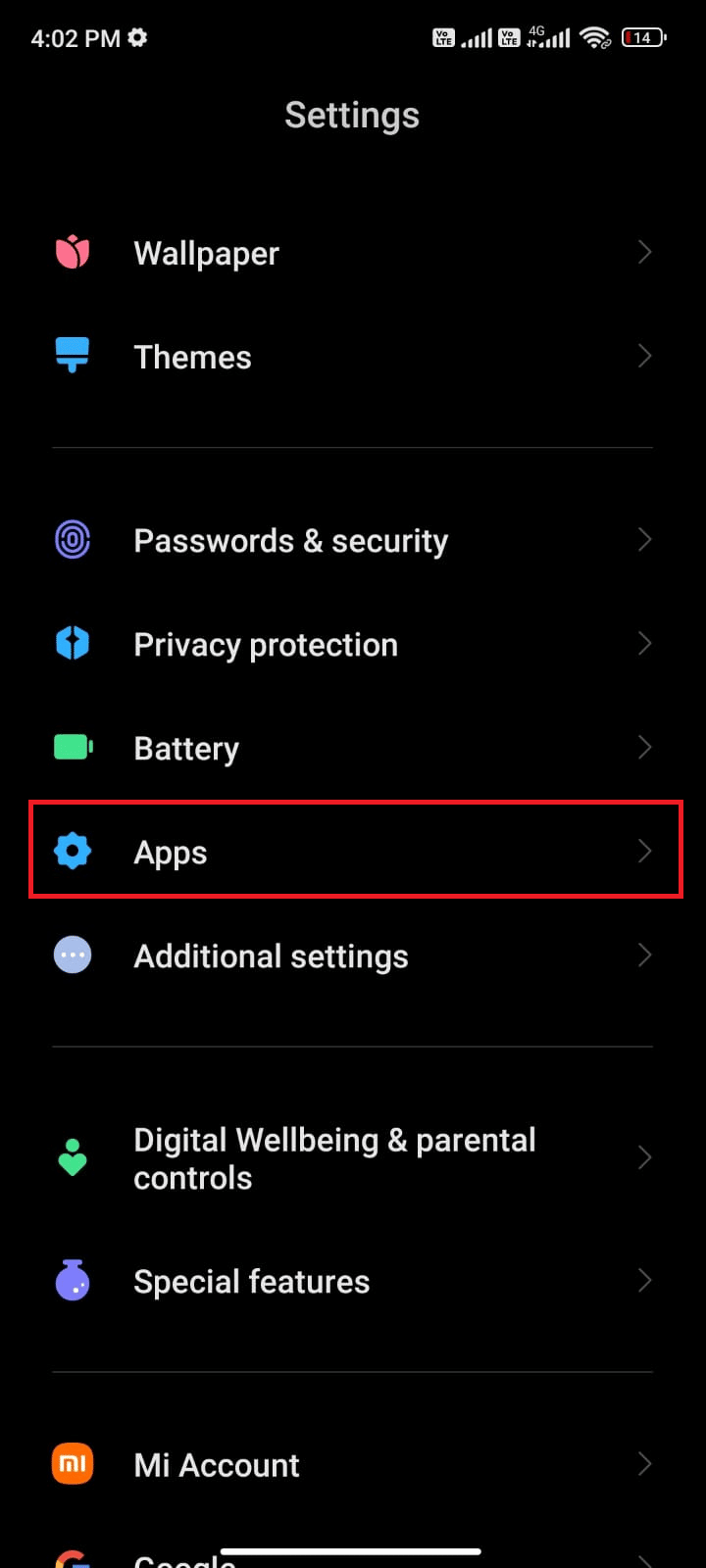
3. Виберіть “Керування програмами”, а потім WhatsApp.
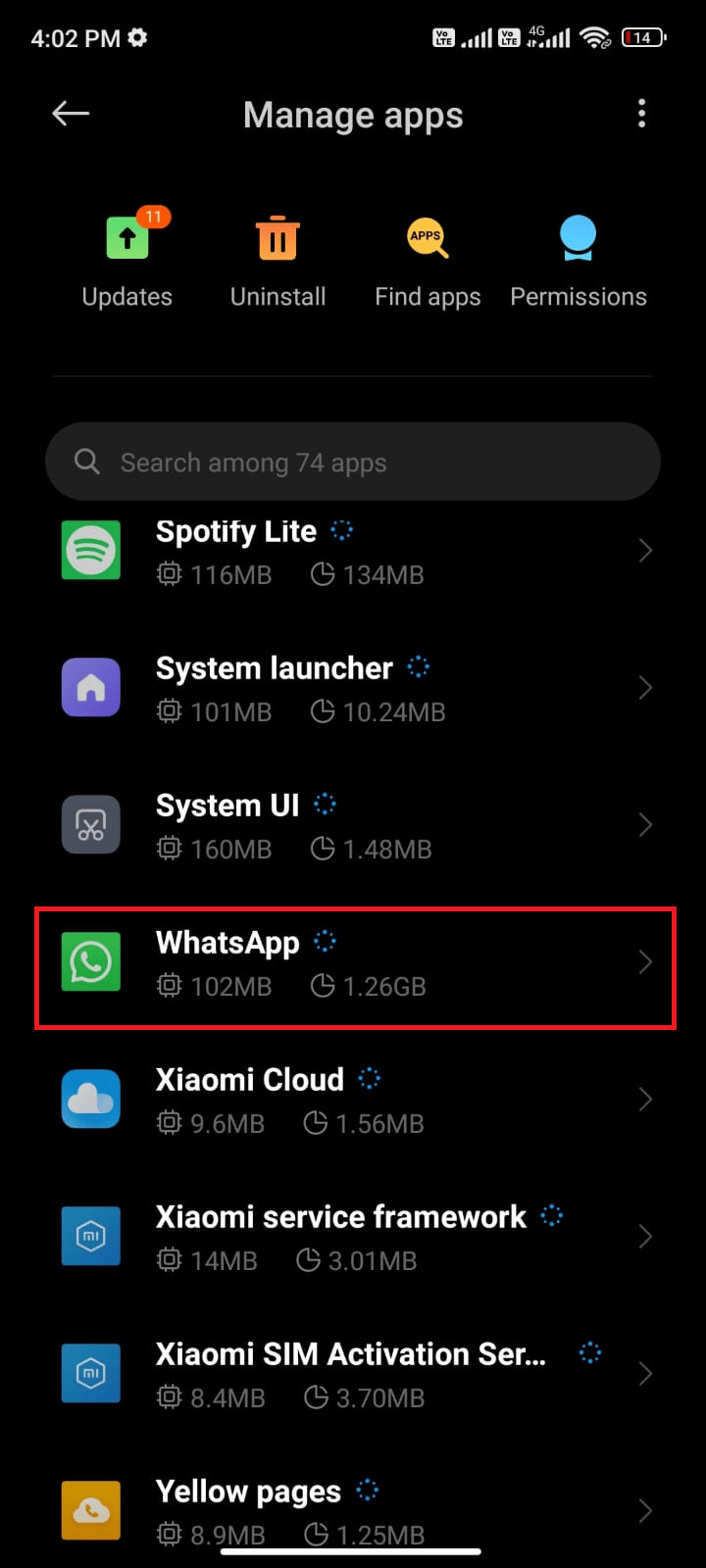
4. Натисніть “Пам’ять”.
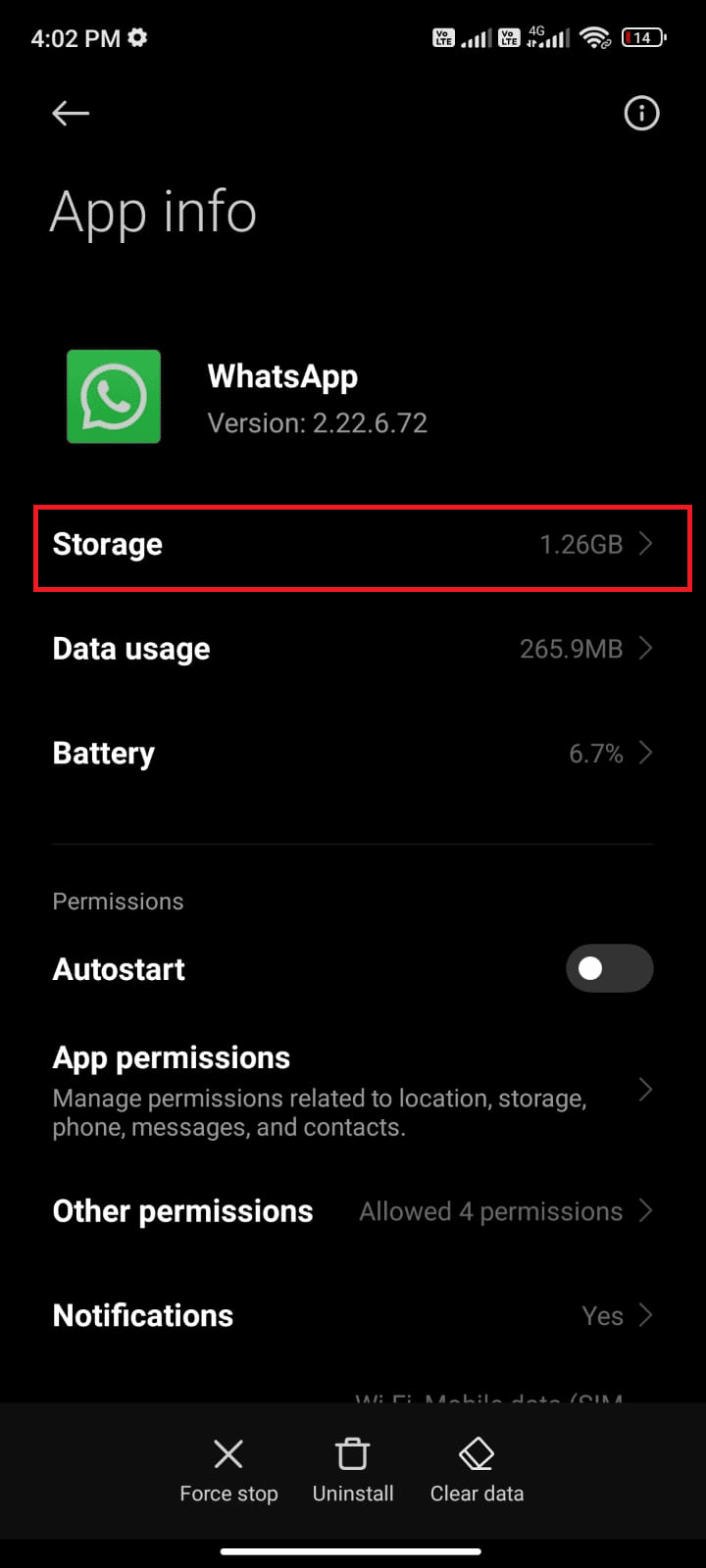
5. Натисніть “Очистити дані”, а потім “Очистити кеш”.
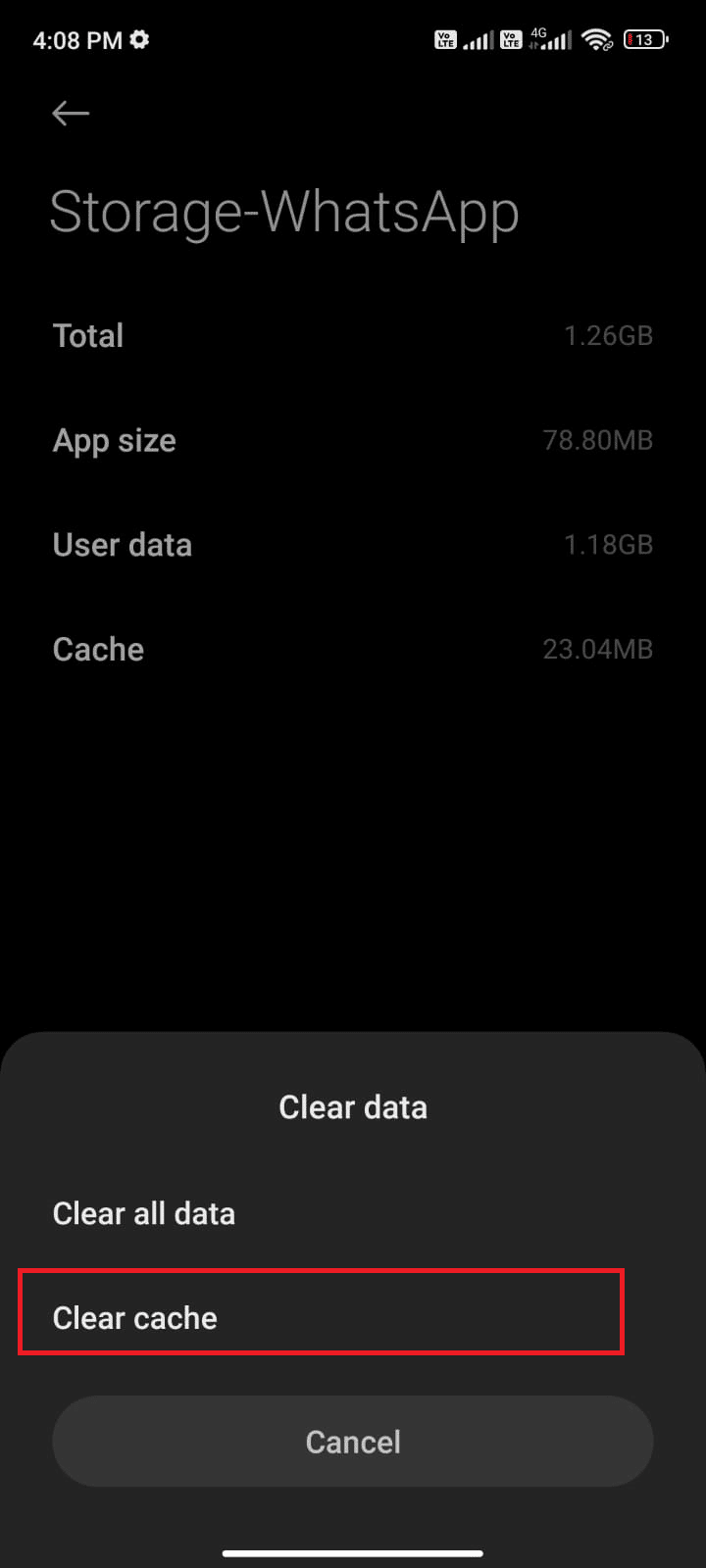
6. Якщо потрібно видалити всі дані WhatsApp, натисніть “Очистити всі дані”.
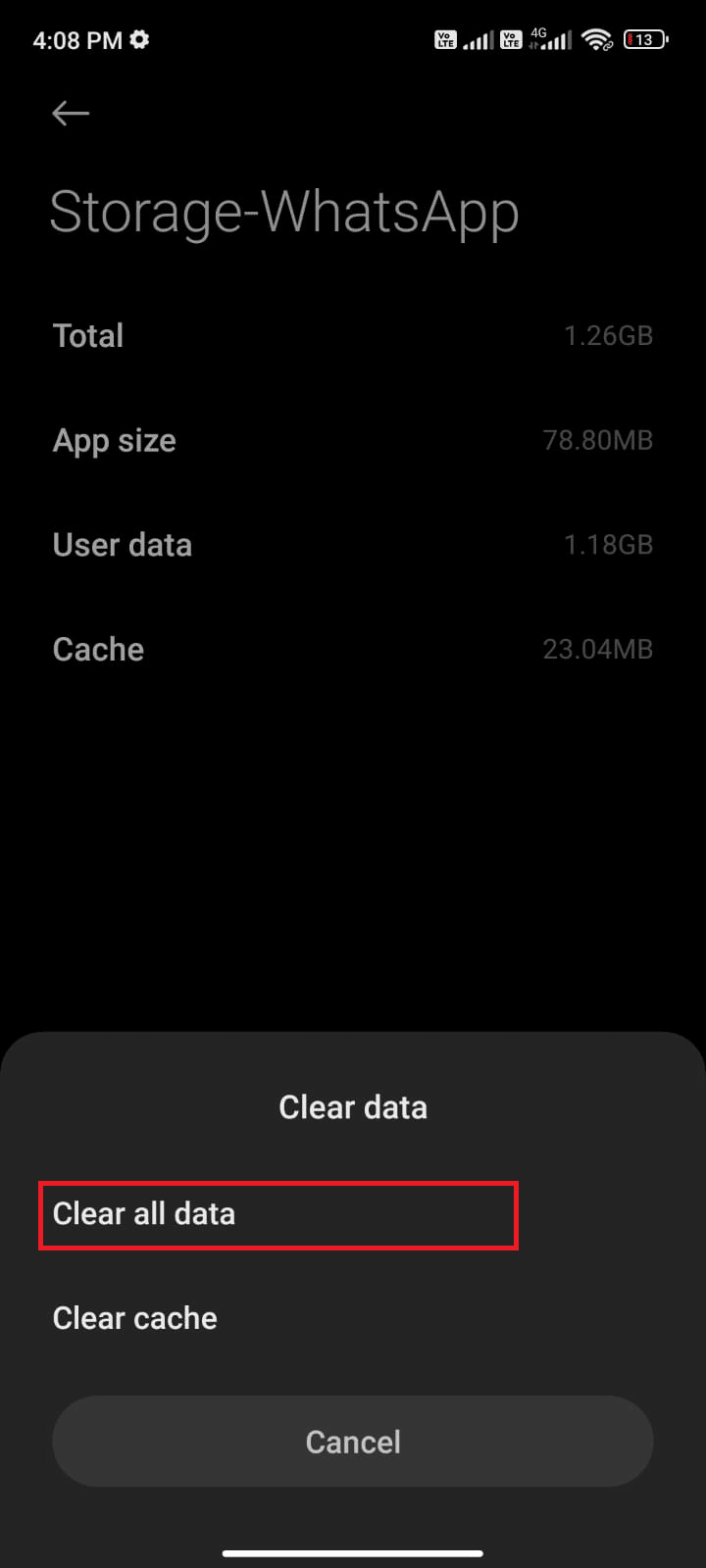
Перевірте, чи працює тепер WhatsApp.
Спосіб 11: Оновлення WhatsApp
Застаріла версія WhatsApp може бути причиною проблем. Оновіть програму:
1. Відкрийте Play Store.
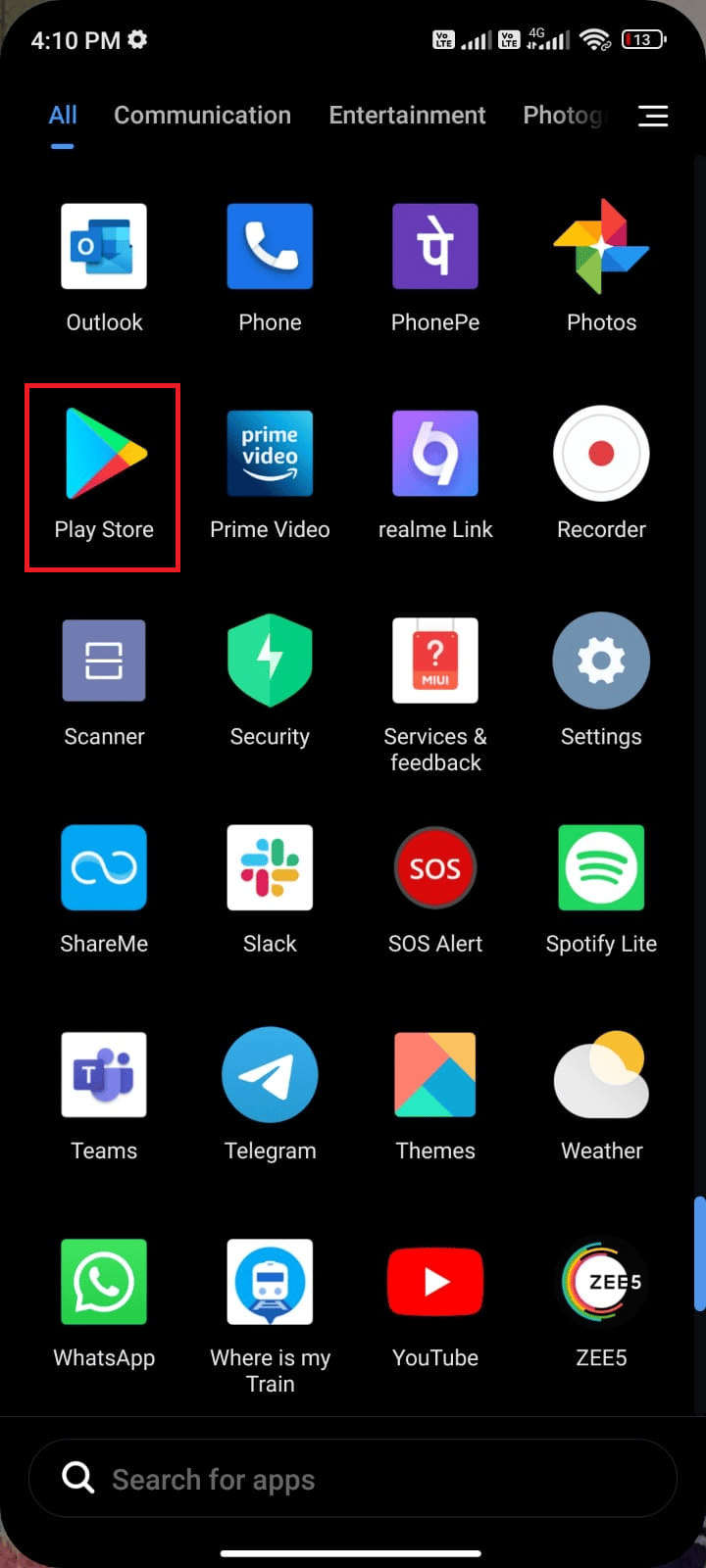
2. Знайдіть WhatsApp у рядку пошуку.
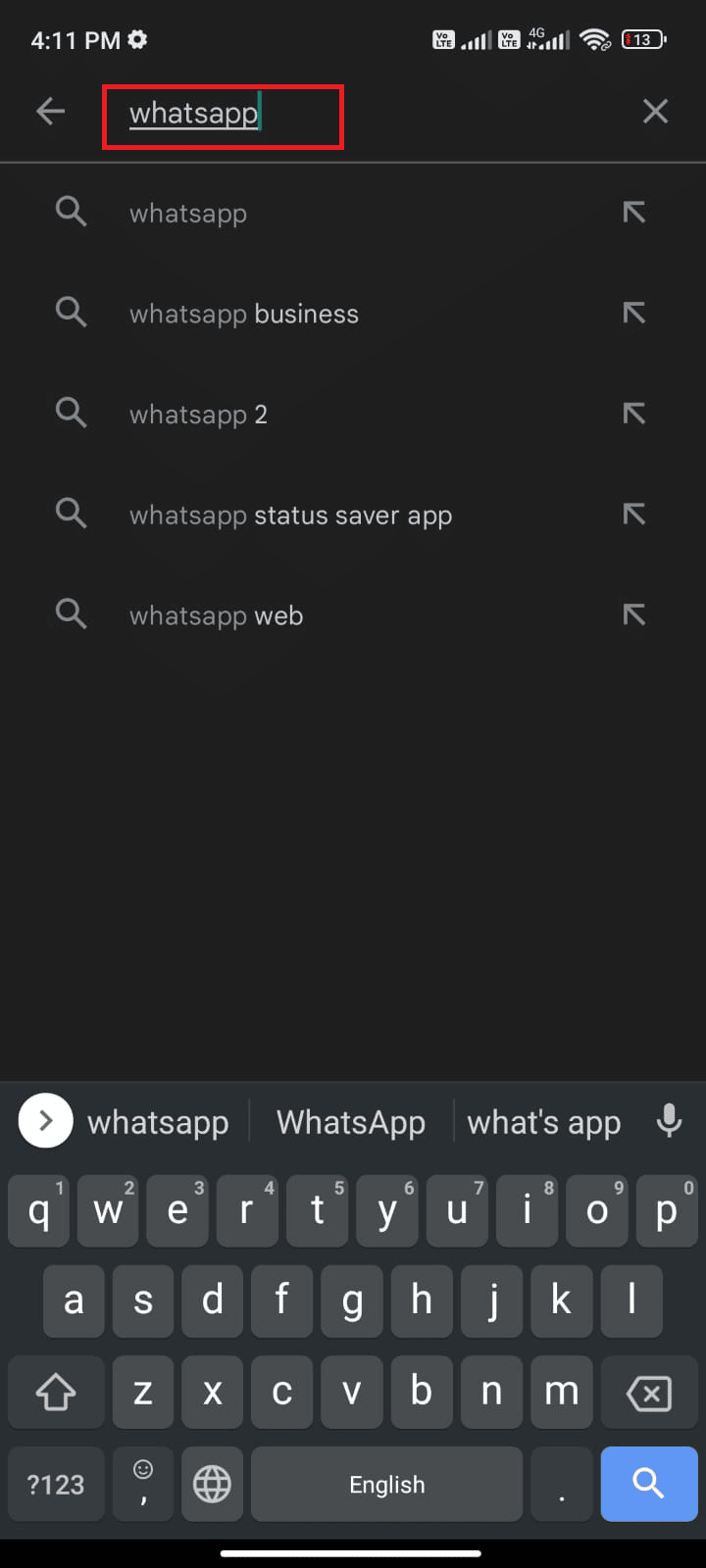
3A. Якщо є доступне оновлення, натисніть “Оновити”.
3B. Якщо програма вже оновлена, перейдіть до наступних методів.
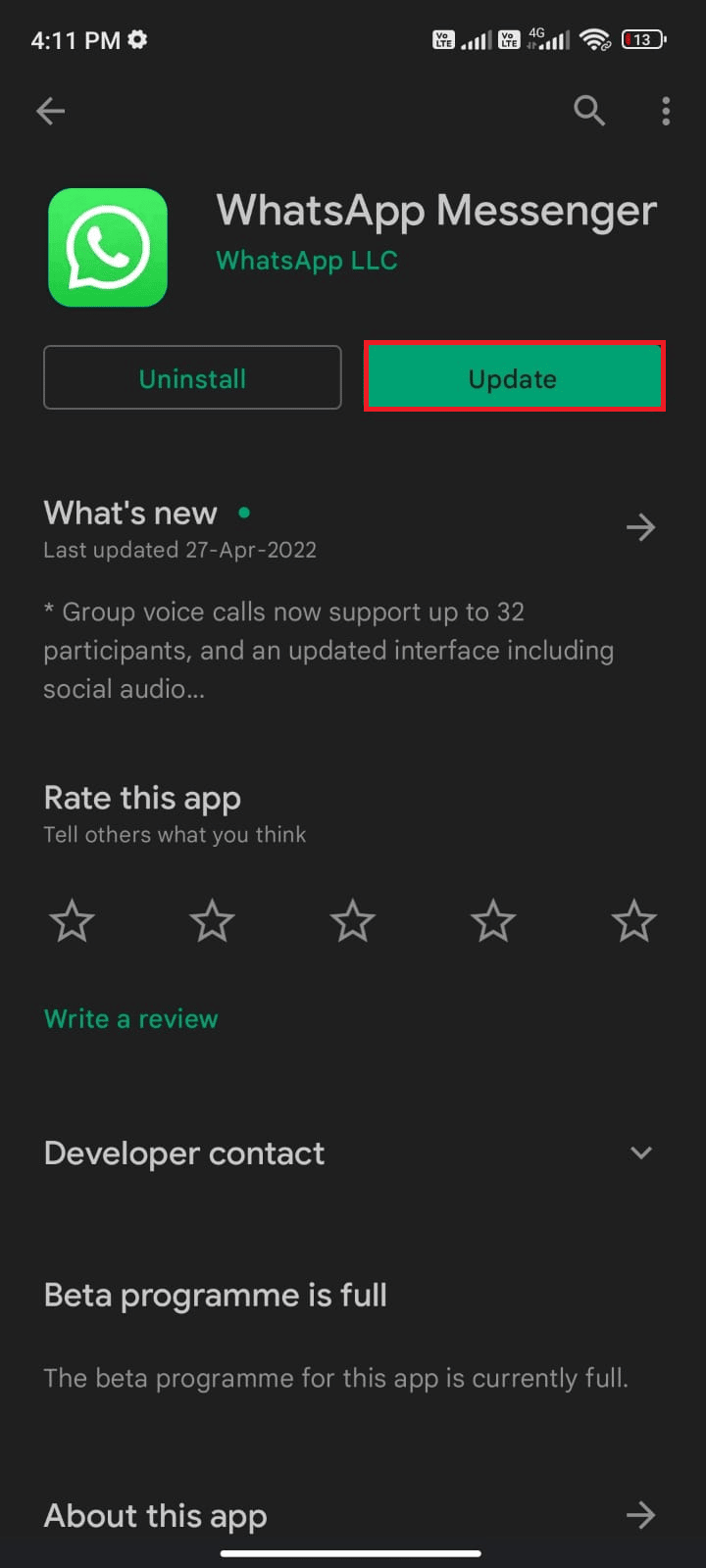
4. Зачекайте, поки програма оновиться, і перевірте, чи вирішено проблему.
Спосіб 12: Оновлення ОС Android
Не лише WhatsApp, а й операційна система Android повинна бути оновлена.
Перегляньте наш посібник “3 способи перевірити наявність оновлень на телефоні Android”, щоб дізнатися, як оновити ОС Android.
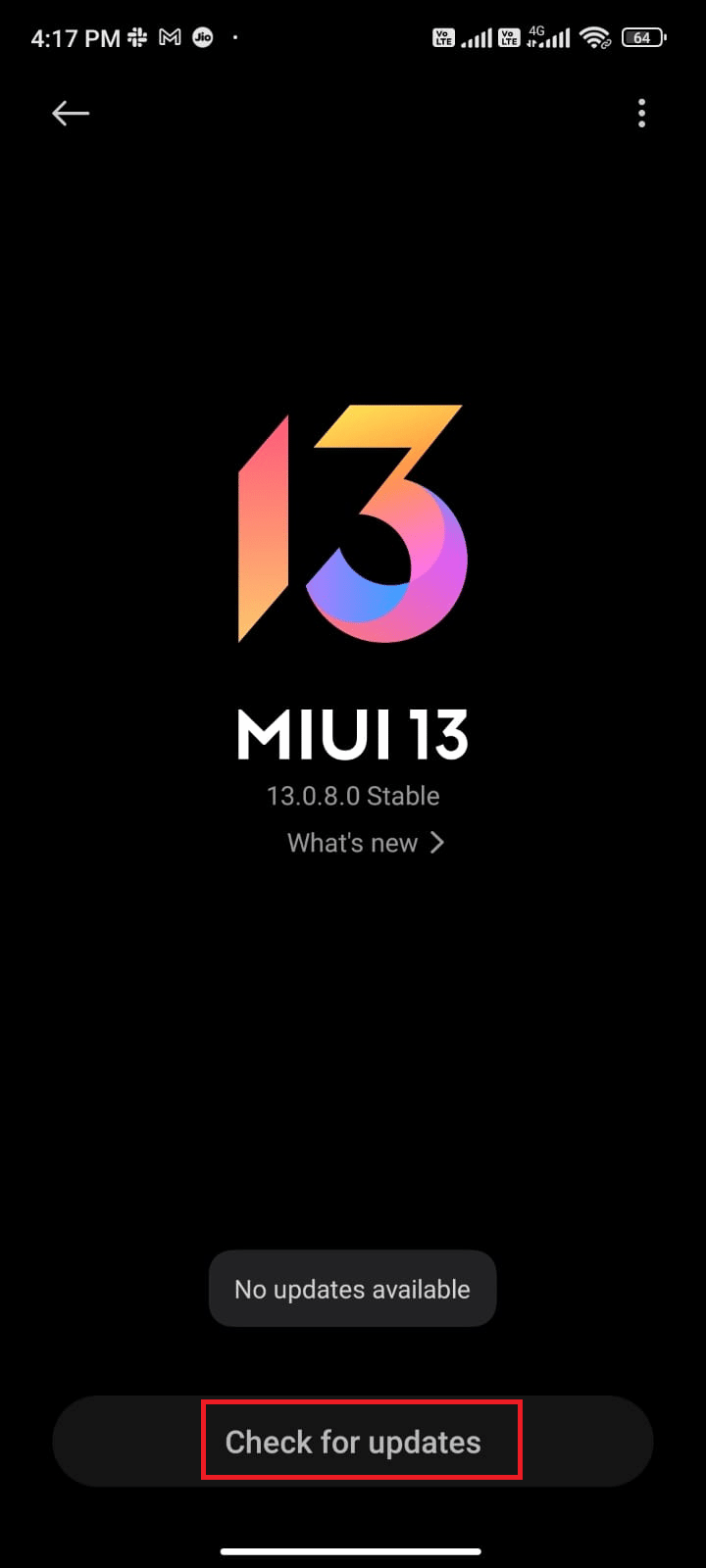
Після оновлення перевірте, чи працює WhatsApp.
Спосіб 13: Звільнення місця на Android
Недостатньо місця на пристрої може спричинити проблеми з WhatsApp. Ось як звільнити місце:
1. Відкрийте “Менеджер файлів”.
2. Натисніть на значок з трьома смугами у верхньому лівому куті екрана.
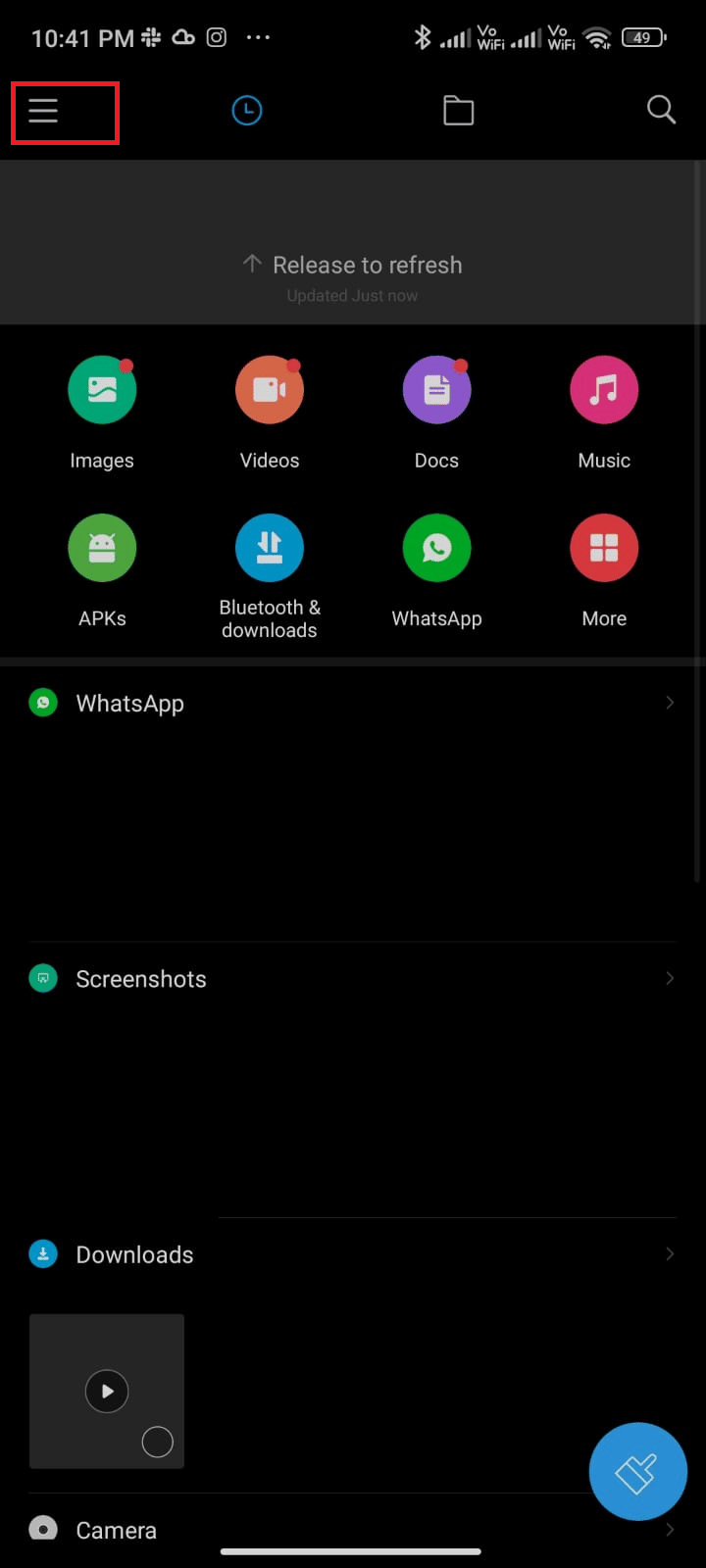
3. Натисніть “Глибоке очищення”.
<img class=”alignnone wp-image-109449″ width=”340″ height=”756″ src=”https://wilku.top/wp-content/uploads/2022/07/1656676225_830_